Page 1
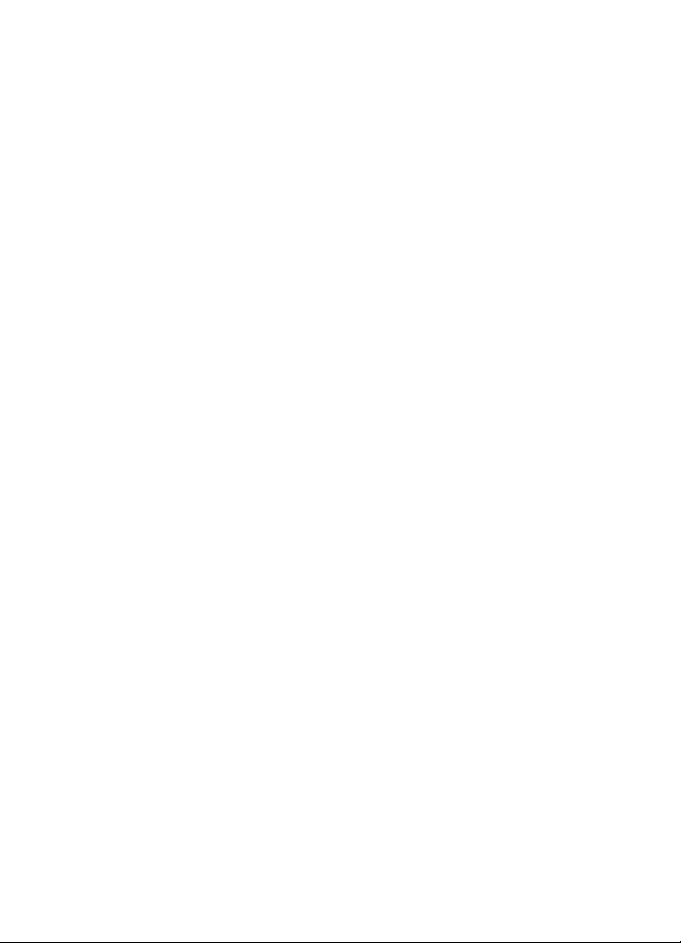
Nokia 6303 classic kasutusjuhend
9214024
3. väljaanne
Page 2
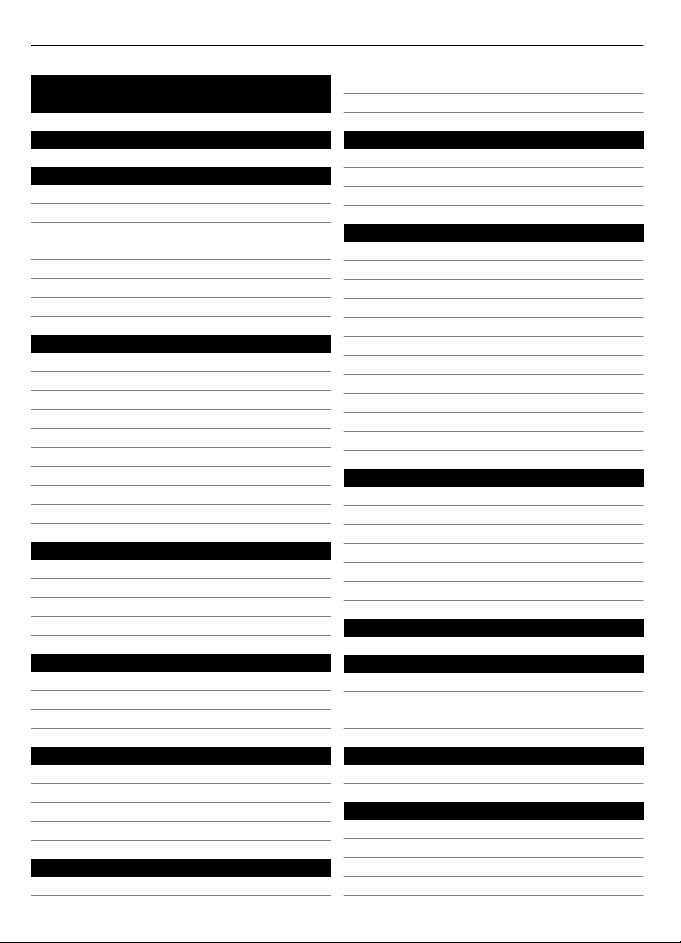
2Sisukord
Sisukord
Ohutus 4
Alustamine 5
Klahvid ja osad 5
SIM-kaardi ja aku paigaldamine 5
Mälukaardi paigaldamine ja
eemaldamine 6
Aku laadimine 6
Antenn 7
Tarvikud 7
Sisselülitamine 8
Teave seadme kohta 8
Võrguteenused 8
Pääsukoodid 9
Seadme sisse- ja väljalülitamine 9
Ooterežiim 9
Menüüdes liikumine 11
Klahvilukk 11
Funktsioonid ilma SIM-kaardita 11
Lennurežiim 11
Muutke telefon enda omaks 12
Põhiseaded 12
Telefoni kohandamine 13
Ühenduse loomine 15
Võrguoperaatori teenused 17
Olge ühenduses 18
Helistamine 18
Teksti kirjutamine ja sõnumid 20
E-post 23
Veeb 29
Mängud ja rakendused 30
Kaardid 31
Kaartide allalaadimine 31
Kaardid ja GPS 31
Eriteenused 32
Korrastamine 32
Kontaktide haldus 32
Visiitkaardid 33
Kuupäev ja kellaaeg 33
Äratuskell 34
Kalender 34
Ülesannete loend 34
Märkmed 34
Nokia PC Suite 34
Kalkulaator 34
Tavaline taimer 35
Stopper 35
Tugi ja uuendused 35
Tugi 35
My Nokia 36
Sisu allalaadimine 36
Tarkvarauuendused arvuti abil 36
Tarkvara uuendamine raadio teel 36
Algseadete taastamine 37
Tarvikud 38
Aku 38
Aku- ja laadijateave 38
Juhised Nokia aku ehtsuse
kontrollimiseks 38
Fotod ja videod 24
Pildistamine 24
Videoklipi filmimine 24
Kaamera- ja vodeovalikud 25
Galerii 25
Meelelahutus 26
Muusika kuulamine 26
Hooldus ja korrashoid 39
Kasutuselt kõrvaldamine 39
Veel ohutusalast teavet 39
Lapsed 39
Kasutuskeskkond 39
Meditsiiniaparatuur 40
Sõidukid 40
Page 3
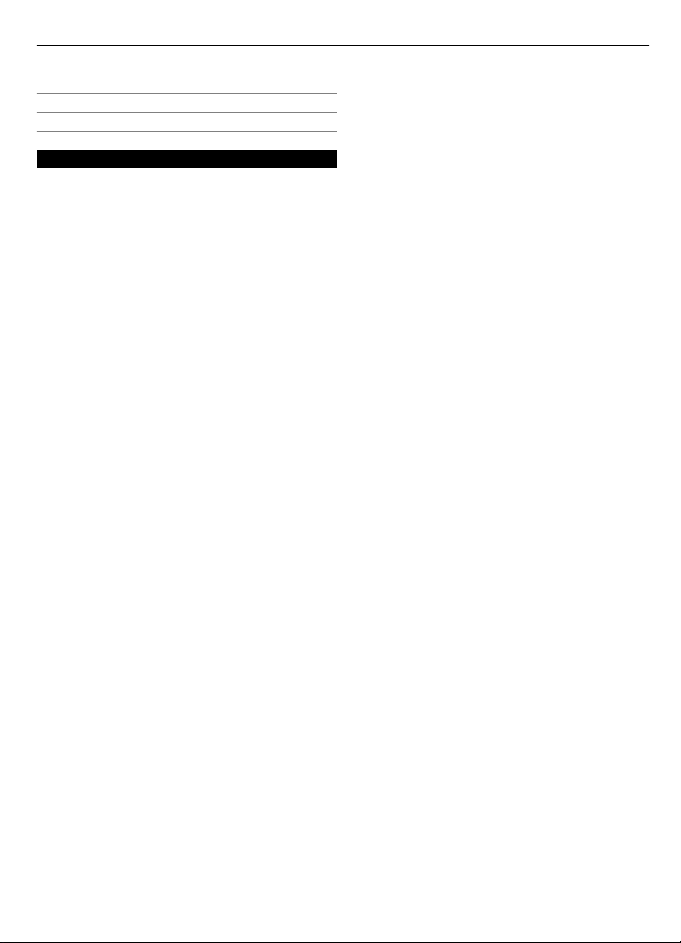
Plahvatusohtlik piirkond 40
Hädaabikõned 40
Sertifitseerimisinfo (SAR) 41
Register 42
Sisukord 3
Page 4
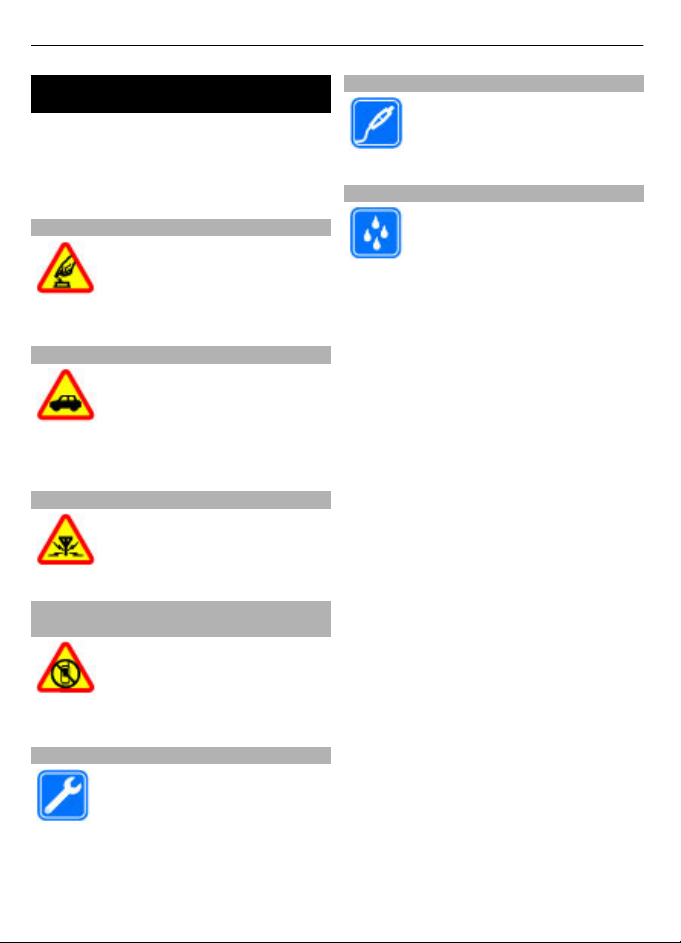
4Ohutus
Ohutus
Lugege läbi järgmised lihtsad juhised.
Juhiste eiramine võib tekitada ohtlikke
olukordi või olla seadustega vastuolus.
Lisateavet leiate täielikust
kasutusjuhendist.
OHUTU SISSELÜLITAMINE
Ärge lülitage telefoni sisse, kui
mobiiltelefoni kasutamine on
keelatud või kui see võib
tekitada häireid või ohtlikke
olukordi.
OHUTU LIIKLEMINE
Järgige kõiki kohalikke seadusi.
Mõlemad käed peavad olema
vabad auto juhtimise jaoks.
Sõiduki juhtimisel tuleb
esmajoones mõelda
liiklusohutusele.
HÄIRED
Kõiki mobiilsideseadmeid
võivad mõjutada häired, mis
põhjustavad tõrkeid seadme
töös.
KEELATUD PIIRKONNAS LÜLITAGE SEADE VÄLJA
Järgige kõiki piiranguid.
Lennukis, meditsiiniseadmete,
kütuse või kemikaalide
läheduses ja lõhkamistööde
piirkonnas lülitage seade välja.
TARVIKUD JA AKUD
Kasutage ainult heakskiidetud
tarvikuid ja akusid. Ärge
ühendage tooteid, mis
seadmega ei ühildu.
NIISKUSKINDLUS
Seade ei ole niiskuskindel.
Hoidke seade kuiv.
PROFESSIONAALNE TEENINDUS
Toodet võib paigaldada ja
remontida üksnes vastava
kvalifikatsiooniga spetsialist.
Page 5
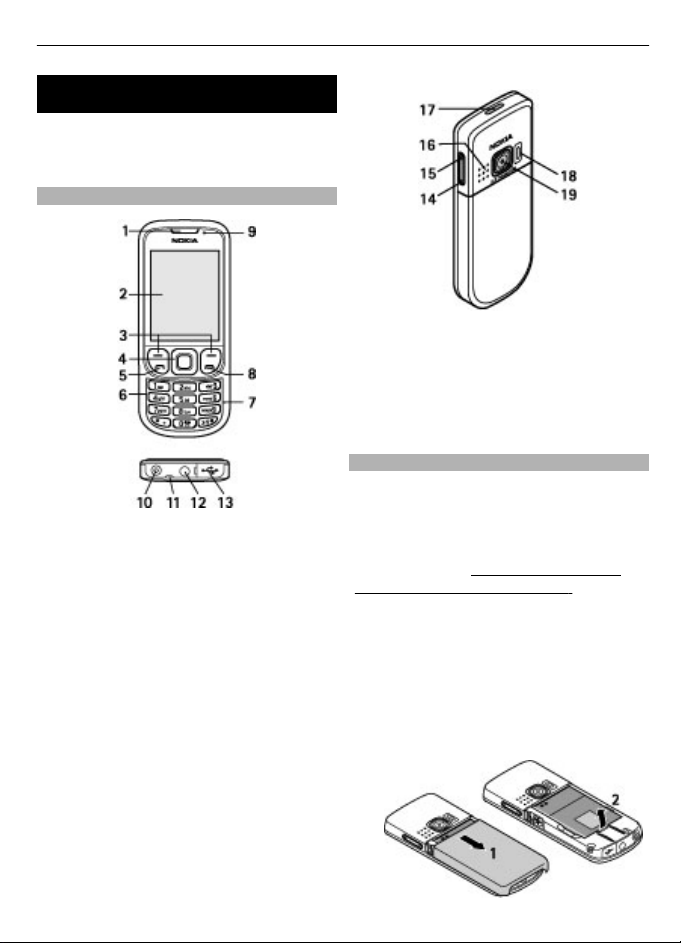
Alustamine
Tutvuge oma telefoniga, paigaldage aku,
SIM-kaart ja mälukaart ning lugege oma
telefoni kohta olulist teavet.
Klahvid ja osad
1 Kuular
2 Ekraan
3 Vasak- ja parempoolne valikuklahv
4 Navi™-klahv (juhtnupp)
5 Helistamisklahv
6 Klahvistik
7 Mikrofon
8 Lõpetamisklahv
9 Valgusandur
10 Laadija ühenduspesa
11 Randmepaela kinnitus
12 Nokia AV-liides (3,5 mm)
13 Micro-USB-liides
Alustamine 5
14 Helitugevuse vähendamise nupp
15 Helitugevuse suurendamise nupp
16 Valjuhääldi
17 Toitenupp
18 Kaamera välk
19 Kaamera objektiiv
SIM-kaardi ja aku paigaldamine
Enne aku eemaldamist lülitage seade alati
välja ja eraldage laadija.
Telefon on mõeldud kasutamiseks akuga
BL-5CT. Kasutage alati Nokia
originaalakusid.
ehtsuse kontrollimiseks", lk 38.
Olge SIM-kaardi käsitsemisel,
paigaldamisel ja eemaldamisel
ettevaatlik, sest painutamine või
kriimustamine võib vigastada kaarti ja
selle kontaktelemente.
1 Libistage kaant (1) ja eemaldage see.
Eemaldage aku (2).
Vt "Juhised Nokia aku
Page 6
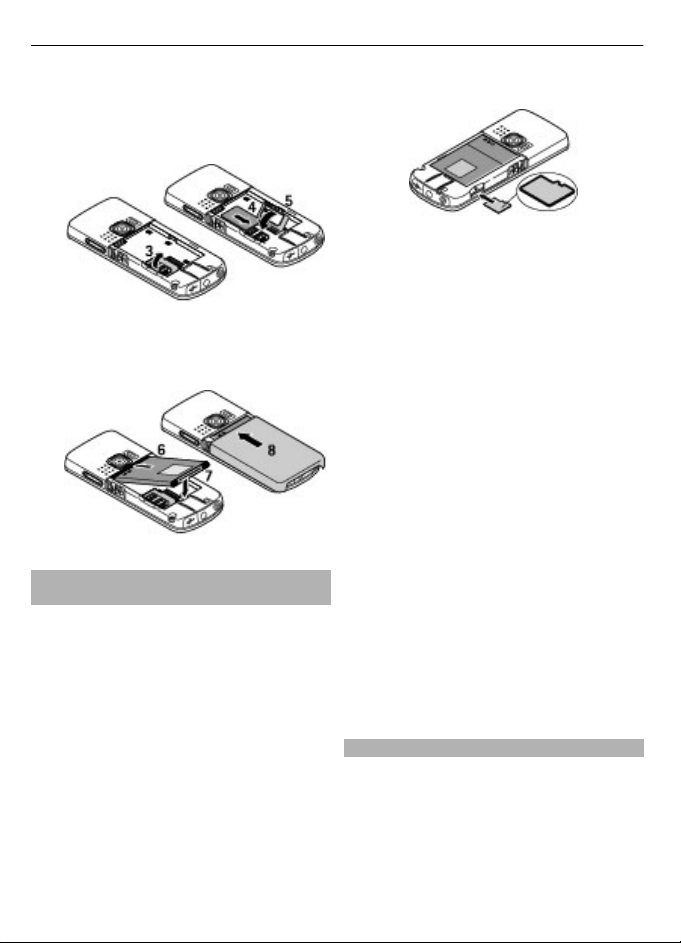
6Alustamine
2 Avage SIM-kaardi hoidik (3). Asetage
SIM-kaart hoidikusse nii, et
kontaktelemendid jääksid allapoole
(4). Sulgege SIM-kaardi hoidik (5).
3 Veenduge, et aku kontaktelementide
suund on õige (6), ja paigaldage aku
(7). Asetage tagakaas paigale (8).
Mälukaardi paigaldamine ja eemaldamine
Kasutage Nokia heakskiiduga ning
käesoleva seadme jaoks ette nähtud
mälukaarte: microSD-kaardid.
Mälukaartide puhul kasutab Nokia
tunnustatud tööstusstandardeid, kuid
teatud liiki mälukaardid ei pruugi
seadmega ühilduda. Kaardid, mis
seadmega ei ühildu, võivad kahjustada
kaarti ja seadet ning rikkuda kaardile
salvestatud andmed.
Teie telefon toetab kuni 4 GB microSDmälukaarte.
Mälukaardi paigaldamine
1 Eemaldage tagakaas.
2 Paigutage kaart mälukaardi pessa nii,
et kontaktelemendid jääksid
allapoole, ning lükake kaart
klõpsatusega paigale.
3 Paigaldage tagakaas tagasi.
Mälukaardi eemaldamine
NB! Ärge võtke mälukaarti seadmest välja
sellise toimingu kestel, mil seade on
pöördunud kaardi poole. Kaardi
eemaldamine sellise toimingu ajal võib
rikkuda nii mälukaardi kui ka seadme ning
mälukaardile salvestatud andmed.
Mälukaardi saate välja võtta või asendada
ka telefoni töötamise ajal, seadet välja
lülitamata.
1 Veenduge, et ükski rakendus
mälukaarti parajasti ei kasuta.
2 Eemaldage tagakaas.
3 Mälukaardi pesast vabastamiseks
vajutage kergelt kaardile ja
eemaldage see.
4 Paigaldage tagakaas tagasi.
Aku laadimine
Aku on eellaetud, kuid laetuse tase võib
erineda.
1 Ühendage laadija seinapistikusse.
Page 7
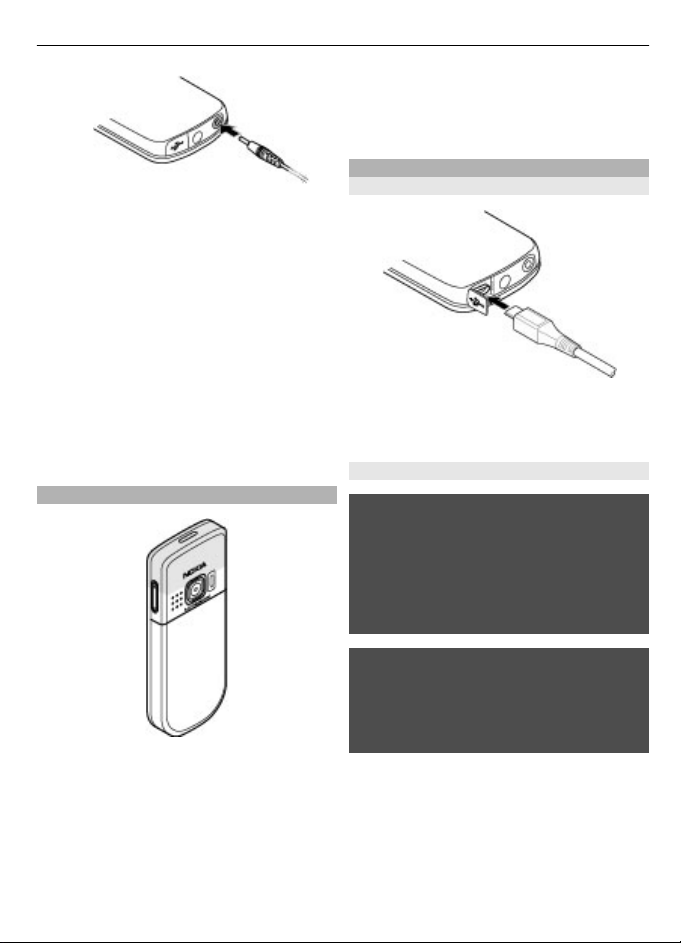
2 Ühendage laadija seadmega.
3 Kui aku on täielikult laetud, eraldage
laadija seadmest ja seejärel
seinapistikust.
Kui aku on täiesti tühi, võib
laadimisnäidiku ilmumine mitu minutit
aega võtta; alles siis saab seadmelt välja
helistada.
Laadimise kestus sõltub kasutatavast
laadijast. Aku BL-5CT laadimiseks
laadijaga AC-8 v i AC-15 kulub telefoni
avakuvarežiimis ligikaudu 1 tund ja 30
minutit.
Antenn
õ
Alustamine 7
töötamist vajalikust suuremal võimsusel
ning lühendada aku kasutusaega.
Joonisel on antenniala märgitud halliga.
Tarvikud
USB-kaabli ühendamine
Avage USB-liidese kaas ning ühendage
USB-kaabel seadmega.
Peakomplekt
Hoiatus:
Kuulake muusikat mõõduka
helitugevusega. Pidev valju muusika
kuulamine võib kahjustada kuulmist. Kui
kasutate valjuhääldit, ärge hoidke seadet
kõrva ääres, kuna sellest võib kosta väga
vali heli.
Seadmel võivad olla nii sissehitatud kui ka
välised antennid. Nagu teistegi
raadiolaineid edastavate seadmete
puhul, ärge puudutage sisselülitatud
mobiilsidevahendi antenni, kui antenn
edastab või võtab signaali vastu. Signaali
edastava või vastuvõtva antenni
puudutamine mõjutab raadioside
kvaliteeti, võib põhjustada seadme
Hoiatus:
Peakomplekti kasutamine võib
summutada ümbritsevaid helisid. Kui see
võib teid ohtu seada, ärge peakomplekti
kasutage.
Jälgige hoolikalt helitugevuse taset, kui
ühendate Nokia AV-ühenduspessa mõne
välisseadme või peakomplekti, mille
kasutamise ei ole Nokia selle seadme
jaoks heaks kiitnud.
Ärge ühendage seadmega signaali
edastavaid tooteid, see võib seadet
Page 8
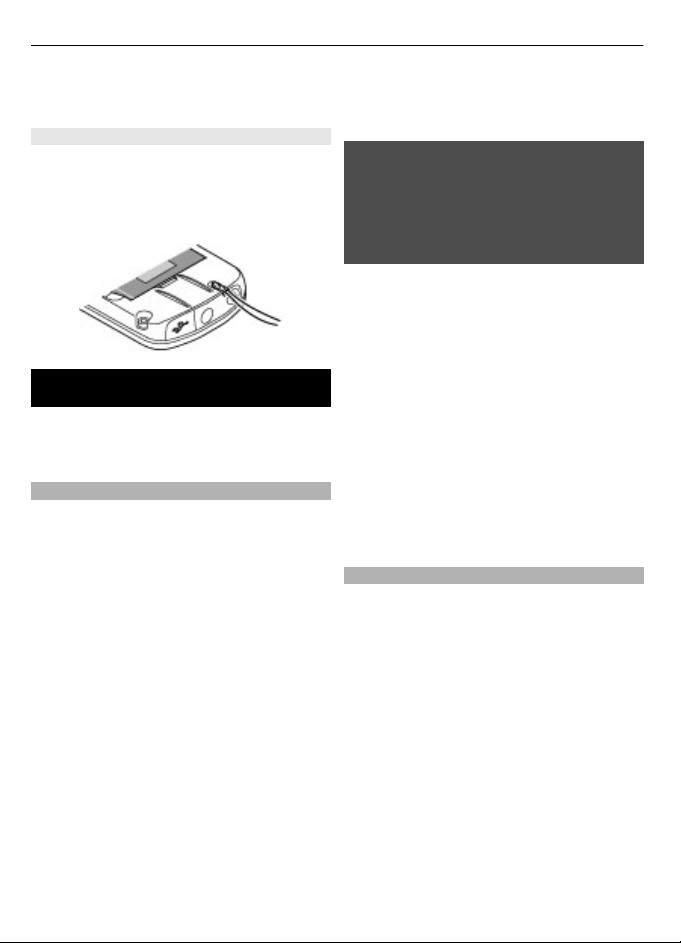
8Sisselülitamine
kahjustada. Ärge ühendage Nokia AVühenduspessa ühtki pingeallikat.
Pael
1 Eemaldage tagakaas.
2 Kinnitage pael ja tõmmake see
pingule.
3 Pange tagakaas tagasi.
Sisselülitamine
Selles teemas on kirjeldatud, kuidas
telefoni sisse lülitada ja kuidas kasutada
põhifunktsioone.
Teave seadme kohta
Selles juhendis kirjeldatud mobiiltelefon
on ette nähtud kasutamiseks võrkudes
GSM 900, 1800 ja 1900. Võrkude kohta
saate lisateavet oma teenusepakkujalt.
Käesoleva seadme funktsioonide
kasutamisel järgige kõiki seadusi, austage
kohalikke tavasid ja teiste isikute
privaatsust ning seaduslikke õigusi,
sealhulgas autoriõigusi.
Autoriõigustega kaitstud piltide, muusika
ja muu sisu kopeerimiseks, muutmiseks ja
edasisaatmiseks võib olla seatud
piiranguid.
Seadmesse võib olla eelinstallitud
järjehoidjaid või linke juurdepääsuks
kolmandate isikute veebilehtedele.
Seadmest võib olla juurdepääs ka teistele
kolmandate isikute veebilehtedele. Need
lehed ei kuulu Nokia veebilehtede rühma,
Nokia ei anna neile veebilehtedele mingit
toetust ega vastuta nende eest. Selliste
lehtede avamisel tuleb turvalisuse ja sisu
osas rakendada ettevaatusabinõusid.
Hoiatus:
Kõigi funktsioonide (v.a äratuskell)
kasutamiseks peab seade olema sisse
lülitatud. Ärge lülitage seadet sisse, kui
mobiilsideseadmete kasutamine võib
tekitada häireid või ohtlikke olukordi.
Ärge unustage tegemast seadmesse
salvestatud olulistest andmetest
varukoopiaid või kirjalikke märkmeid.
Telefoni ühendamisel teiste seadmetega
tutvuge nende seadmete
kasutusjuhendeis esitatud
ohutusnõuetega. Ärge ühendage tooteid,
mis seadmega ei ühildu.
Ärge unustage tegemast seadmesse
salvestatud olulistest andmetest
varukoopiaid või kirjalikke märkmeid.
Muu olulise teabe saamiseks seadme
kohta vaadake kasutusjuhendit.
Võrguteenused
Seadme kasutamiseks vajate traadita side
teenusepakkuja teenust. Paljude
funktsioonide töö sõltub mobiilsidevõrgu
võimalustest. Kõik võrgud ei pruugi
võrguteenuseid toetada, teatud võrkudes
tuleb need eelnevalt teenusepakkujalt
tellida. Võrguteenuste kasutamine
hõlmab andmeedastust. Lisateavet koduja rändlusvõrgu kasutamise tariifide
kohta saate teenusepakkujalt. Vajadusel
varustab teenusepakkuja teid vajalike
juhistega ning annab teada teenuste
hinnad. Mõnes võrgus võivad kehtida
võrguteenustele piirangud, mis
mõjutavad teenuse kasutamist. Näiteks ei
pruugi mõni võrk toetada kõiki
keeleomaseid märke või teenuseid.
Page 9
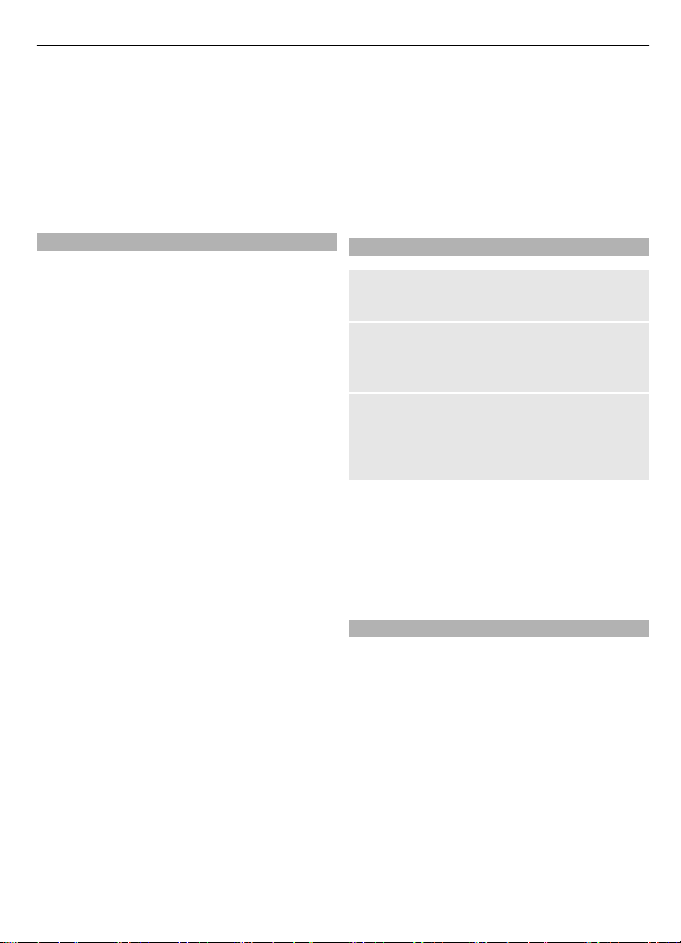
Sisselülitamine 9
Teenusepakkuja võib teatud teenused
seadmes blokeerida või aktiveerimata
jätta. Sel juhul ei näe te neid seadme
menüüs. Seadmel võib olla ka
erikonfiguratsioon, mis võib hõlmata
muudatusi menüünimedes, nende
järjekorras ja ikoonides. Lisateavet saate
teenusepakkujalt.
Pääsukoodid
Et määrata, kuidas teie telefon
pääsukoode ja turvaseadeid kasutab,
valige Menüü > Seaded > Turvalisus >
Pääsukoodid.
• Turvakood aitab kaitsta telefoni
volitamata kasutamise eest. Algne
kood on 12345. Koodi saab muuta ja
seadme saab häälestada koodi
küsima. Mõne toimingu puhul läheb
turvakoodi tarvis olenemata
seadetest, näiteks kui soovite
taastada tehaseseaded. Hoidke koodi
salajases ja kindlas kohas ning
seadmest eraldi. Kui unustate koodi ja
telefon on lukus, tuleb abi saamiseks
pöörduda teenindusse ning teilt
võidakse telefoni avamise eest küsida
lisatasusid. Lisateabe saamiseks
võtke ühendust Nokia Care’i
hoolduskeskuse või telefoni müüjaga.
• SIM-kaardi (USIM-kaardi) PIN-kood
(UPIN-kood) aitab kaarti kaitsta
volitamata kasutuse eest.
• Mõne SIM-kaardiga (USIM-kaardiga)
kaasasolev PIN2-kood (UPIN2-kood)
on vajalik teatavate teenuste
kasutamiseks.
• SIM-kaardiga (USIM-kaardiga) võib
kaasas olla ka PUK- ja PUK2-kood
(UPUK- ja UPUK2-kood). PUK-koodi
küsitakse teilt juhul, kui olete PINkoodi kolm korda järjest valesti
sisestanud. Kui teil neid koode pole,
pöörduge abi saamiseks oma
teenusepakkuja poole.
• Piiranguparool on vajalik siis, kui
kasutate teie telefonilt ja telefonile
tehtavate kõnede piiramiseks
kõnepiiranguteenust (võrguteenus).
• Brauseri turvamooduli seadete
vaatamiseks ja muutmiseks valige
Menüü > Seaded > Turvalisus >
Turvamooduli seaded.
Seadme sisse- ja väljalülitamine
Sisse- ja väljalülitamine
Vajutage ja hoidke all toiteklahvi.
PIN-koodi sisestamine
Kui osutub vajalikuks, sisestage PIN-kood
(kuvatakse kui ****).
Kellaaja ja kuupäeva määramine
Kui osutub vajalikuks, sisestage kuupäev,
kellaaeg, teie asukoha ajavöönd ja
suveaeg.
Seadme esmakordsel sisselülitamisel
võidakse teil paluda hankida oma
teenusepakkujalt
konfiguratsiooniseaded (võrguteenus).
Lisateabe saamiseks pöörduge
teenusepakkuja poole.
Ooterežiim
Kui telefon on kasutamiseks valmis ja te
pole sisestanud ühtegi märki, on telefon
ooterežiimis.
Page 10
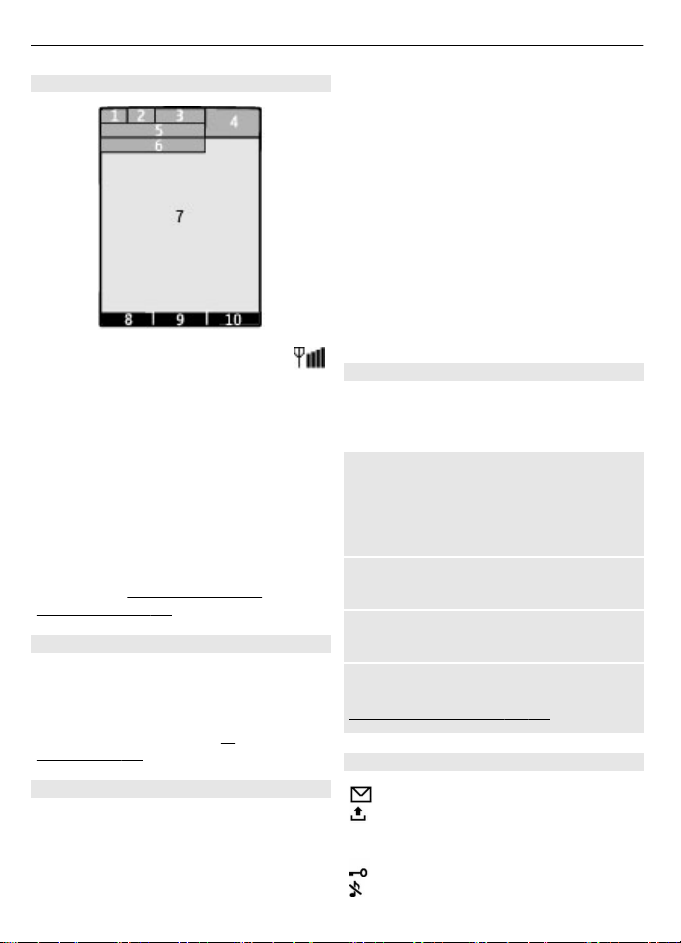
10 Sisselülitamine
Ekraan
1 Mobiilsidevõrgu signaalitugevus
2 Aku laetus
3 Tähised
4 Kell
5 Võrgu nimetus või operaatori logo
6 Kuupäev
7 Ekraan
8 Vasaku valikuklahvi funktsioon
9 Navi-nupu (edaspidi juhtnupp)
funktsioon
10 Parema valikuklahvi funktsioon
Vasaku ja parema valikuklahvi funktsiooni
saab muuta.
valikuklahv ", lk 14.
Energia säästmine
Telefonil on olemas funktsioonid
Toitesäästja ja Puhkerežiim, mis
aitavad säästa akut ooterežiimis, kui ei
vajutata ühtki klahvi. Need funktsioonid
võivad olla sisse lülitatud.
"Ekraan", lk 14.
Avakuva
Avakuvarežiimis kuvatakse valitud
telefonifunktsioonide loend ning teave,
millele pääsete otse juurde.
Valige Menüü > Seaded > Ekraan >
Avakuva.
Vt " Vasak ja parem
Vt
Avakuvarežiimi aktiveerimiseks valige
Avakuvarežiim.
Avakuvarežiimi korraldamiseks ja
muutmiseks valige Isikupärasta vaade.
Avakuvarežiimi aktiveerimiseks
kasutatava klahvi valimiseks valige
Avakuvaklahv.
Olenevalt seadest liikuge loendis
navigeerimiseks avakuvarežiimis üles või
alla ja valige seejärel Vali, Kuva või
Muuda. Nooled viitavad sellele, et
saadaval on täiendavat teavet.
Navigeerimise lõpetamiseks valige Välju.
Otseteed
Kui seade on ooterežiimis või
avakuvarežiimis, saate kasutada järgmisi
otseteid.
Vastamata, vastuvõetud ja valitud
kõnede loendi vaatamine
Vajutage helistamisklahvi. Helistamiseks
liikuge vajalikule numbrile või nimele ja
vajutage helistamisklahvi.
Veebibrauseri käivitamine
Vajutage klahvi 0 ja hoidke seda all.
Helistamine kõneposti
Vajutage klahvi 1 ja hoidke seda all.
Teiste klahvide kasutamine
otsevalikuks
Vt "Valimise otseteed", lk 18.
Tähised
Teil on lugemata sõnumeid.
Teil on saatmata, tühistatud
sõnumeid või sõnumeid, mille
saatmine on ebaõnnestunud.
Klahvistik on lukustatud.
Telefon ei helise saabuva kõne või
tekstsõnumi puhul.
Page 11
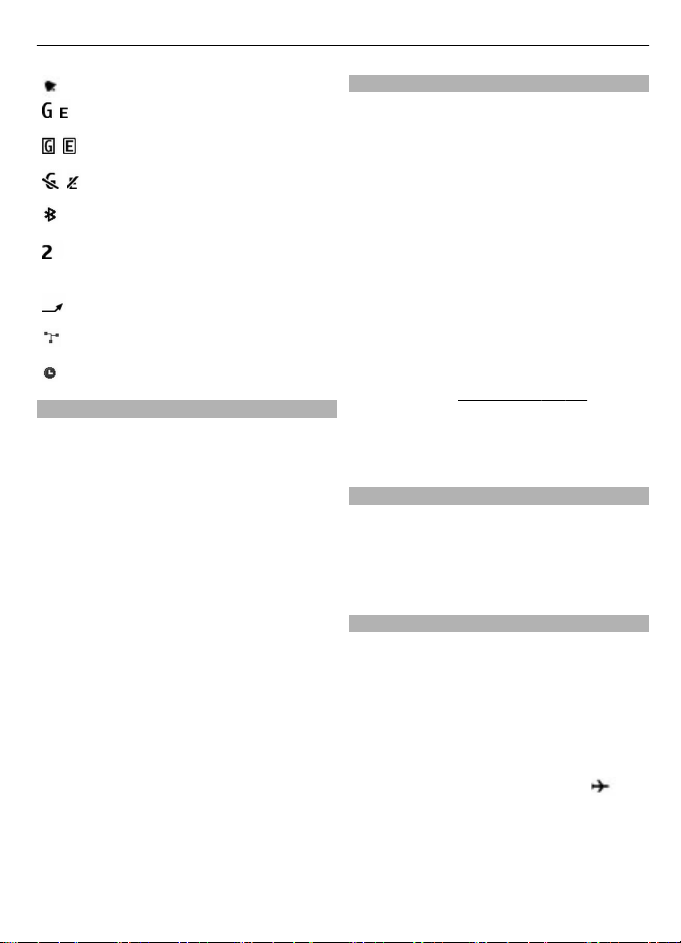
Sisselülitamine 11
Äratus on määratud.
Telefon on registreeritud GPRS-
/
või EGPRS-võrgu.
Telefonil on avatud GPRS- või
/
EGPRS-ühendus.
GPRS- või EGPRS- ühendus on
/
katkestatud (ootel).
Bluetooth-ühendus on
aktiveeritud.
Kui teil on kaks abonentnumbrit,
tähendab see tähis, et valitud on
teine kõneliin.
Kõik saabuvad kõned suunatakse
teisele numbrile.
Kasutusel on suletud rühma
kõnepiirang.
Aktiivne profiil on ajastatud.
Menüüdes liikumine
Telefon pakub arvukalt funktsioone, mis
on jaotatud menüüdesse.
1 Menüü kasutamiseks valige Menüü.
2 Liikuge juhtnupu abil menüüs ringi ja
valige mõni valik (nt Seaded).
3 Kui valitud menüü sisaldab
alammenüüsid, valige mõni neist (nt
Kõne).
4 Leidke sobiv seade.
5 Tagasi eelmisele menüütasemele
pöördumiseks valige Tagasi.
Menüüst väljumiseks valige Välju.
Menüü vaate muutmiseks valige
Valikud > Põhimenüü vaade. Vajutage
juhtnuppu paremale ja valige mõni
saadaolevatest valikutest.
Menüü ümberkorraldamiseks valige
Valikud > Korralda. Liikuge
teisaldatavale menüü-üksusele ja valige
Teisalda. Liikuge kohta, kuhu soovite
menüü-üksuse teisaldada, ja valige OK.
Muudatuse salvestamiseks valige
Valmis > Jah.
Klahvilukk
Juhuslike klahvivajutuste ärahoidmiseks
lukustage telefoni klahvistik:
valigeMenüü ja vajutage 3,5 sekundi
jooksul *.
Klahvistiku avamiseks valige Ava ja
vajutage 1,5 sekundi jooksul *. Nõudmisel
sisestage lukukood.
Kõne vastuvõtmiseks lukustatud
klahvistiku korral vajutage
helistamisklahvi. Kui lõpetate kõne või
keeldute sellest, lukustuvad klahvid
automaatselt.
Lukustuse täiustatud funktsioonid on
automaatne klahvilukustus ja klahvide
turvalukustus.
Lukus seadmelt või klahvistikult võib siiski
olla võimalik helistada seadmesse
programmeeritud hädaabinumbril.
Funktsioonid ilma SIM-kaardita
Mõnda telefonifunktsiooni saate
kasutada SIM-kaardita (nt
märkmikufunktsioone ja mänge). Mõni
funktsioon on menüüs tuhm – neid ei saa
kasutada.
Lennurežiim
Kasutage lennurežiimi raadiolainete
suhtes tundlikes kohtades, näiteks
lennuki pardal ja haiglas – selles režiimis
lülitatakse kõik raadiolainetel töötavad
funktsioonid välja. Teil on võimalik
mängida vallasrežiimi mänge ning
kasutada kalendrit ja vaadata
telefoninumbreid. Kui lennurežiim on
aktiivne, kuvatakse ekraanil tähis
Lennurežiimi aktiveerimiseks või
seadistamiseks valige Menüü >
Seaded > Profiilid > Lennuprofiil >
Aktiveeri või Muuda.
Vt "Telefon", lk 12.
.
Page 12
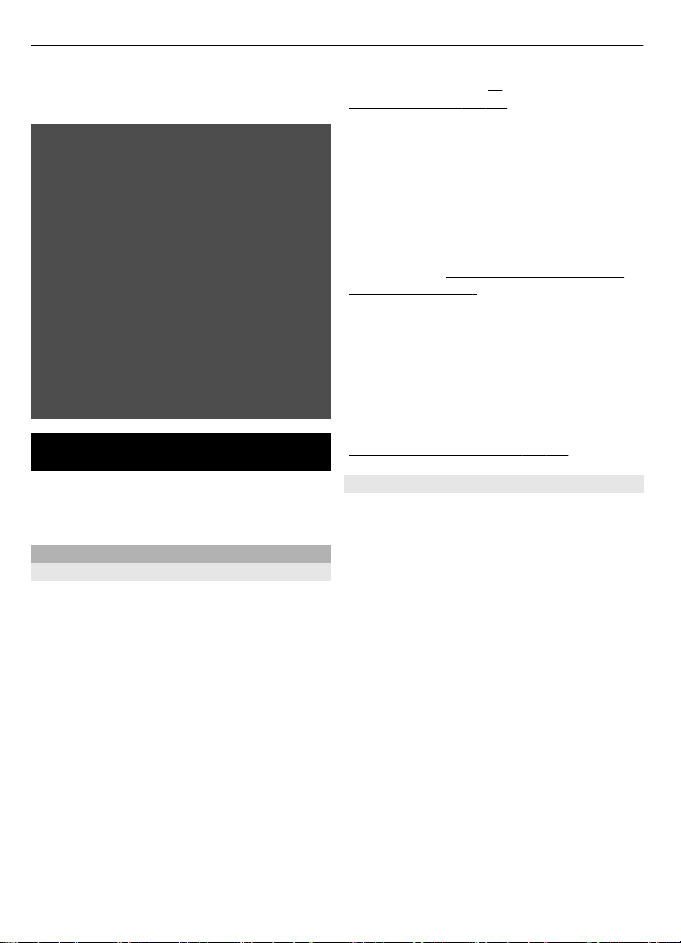
12 Muutke telefon enda omaks
Lennurežiimi väljalülitamiseks valige
ükskõik milline teine profiil.
Hoiatus:
Lennurežiimis ei saa helistada (ka mitte
hädaabinumbril), kõnesid vastu võtta ega
kasutada muid funktsioone, mis nõuavad
võrguühendust. Helistamiseks tuleb
profiili vahetades aktiveerida
telefonirežiim. Kui seade on lukus,
sisestage lukukood.
Kui soovite helistada hädaabinumbril
lukus seadmelt ja lennurežiimis, on
võimalik, et saate sisestada lukukoodi
väljale seadmesse programmeeritud
hädaabinumbri ja valida Call. Seade
teatab, et toimub lennurežiimist
väljumine hädaabikõne algatamiseks.
Muutke telefon enda omaks
Teil on võimalik oma telefoni häälestada
ja isikupärastada ning kasutada ühenduse
loomiseks eri võimalusi.
Põhiseaded
Telefon
Valige esmalt Menüü > Seaded >
Telefon ja siis mõni järgmistest
võimalustest.
Keele seaded — telefoni keele
määramine. Valige Telefoni keel ja
seejärel keel. Telefoni keele määramiseks
vastavalt SIM-kaardil sisalduvale teabele
valige Telefoni keel > Automaatne.
Mälu olek — mälumahu vaatamine
Autom. klahvilukk — klahvide
automaatne lukustamine pärast
määratud aega, mille jooksul telefon on
avakuvarežiimis ja kasutamata olnud.
Klahvide turvalukust. — turvakoodi
päringu sisselülitamiseks klahvistiku
avamisel
Hääletuvastus —
"Häälkäsklused", lk 14.
Lennupäring — lennurežiimi
käivitamise küsimine telefoni
sisselülitamisel. Lennurežiimis lülitatakse
välja kõik seadme raadioühendused.
Telefoni uuendused
— tarkvarauuenduste saamine
teenusepakkujalt (võrguteenus).
Saadaolevad valikud võivad olla
teistsugused.
raadio teel", lk 36.
Operaatori valik — kasutatava
kärjevõrgu määramiseks
Abitekstide aktiveer. — abitekstide
kuvamise määramine telefonis
Tervitusmuusika — helina esitamiseks
telefoni sisselülitamisel
Kinnita SIM-toiming. — (võrguteenus)
Vt "SIM-kaardi teenused", lk 17.
Turvameetmed
Kui kasutusel on kõnesid piiravad
turvameetmed (nt kõnepiirang, suletud
grupid (rühmad), lubatud valiknumbrid),
võib siiski olla võimalik helistada
seadmesse programmeeritud
hädaabinumbril.
Valige esmalt Menüü > Seaded >
Turvalisus ja siis mõni järgmistest
valikutest.
PIN-koodi küsimine või UPIN-koodi
küsimine — PIN- või UPIN-koodi
küsimine igal telefoni sisselülitamisel.
Mõni SIM-kaart ei võimalda koodi küsimist
välja lülitada.
Kõnepiirangu teenus — sissetulevate ja
väljaminevate kõnede piiramine
(võrguteenus). Selleks on vajalik
piiranguparool
Määratud numbrid — valitud
numbritele tehtavate väljaminevate
kõnede piiramine, kui SIM-kaart seda
Vt
Vt "Tarkvara uuendamine
Page 13
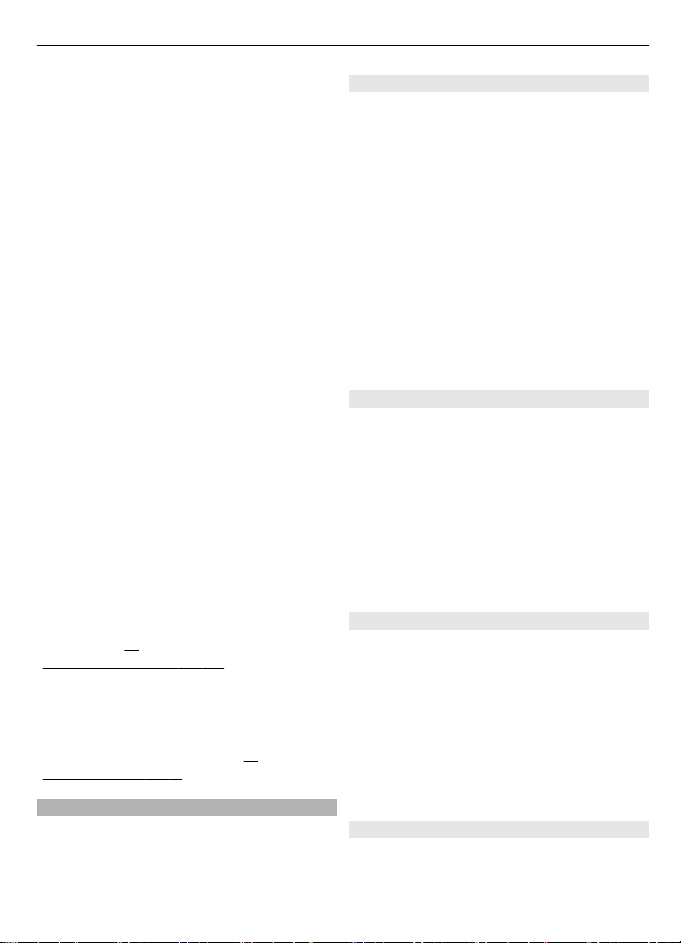
Muutke telefon enda omaks 13
toetab. Kui määratud numbrite
funktsioon on sisse lülitatud, ei saa GPRSühendust luua muuks kui tekstsõnumite
saatmiseks. Sel juhul peavad adressaadi
telefoninumber ja sõnumikeskuse
number olema määratud numbrite
loendis.
Piiratud kasut.rühm — inimeste rühma
määramine, kellele saate seadmest
helistada ja kes saavad teile helistada
(võrguteenus).
Turvatase — turvakoodi küsimiseks iga
kord, kui SIM-kaart telefoni sisestatakse,
valige Telefon.
Pääsukoodid — turvakoodi, PIN-koodi,
UPIN-koodi, PIN2-koodi ja piiranguparooli
muutmine.
PIN2-koodi taotlem. — valige, kas
telefoni PIN2-koodiga kaitstud
funktsioonide kasutamisel küsitakse
PIN2-koodi või mitte. Mõned SIM-kaardid
ei luba koodipäringut välja lülitada. See
võimalus sõltub SIM-kaardist ega pruugi
saadaval olla. Lisateabe saamiseks võtke
ühendust võrguoperaatoriga.
Kood kasutusel — PIN-koodi tüübi
valimine.
Turvasertifikaadid või Kasut.
sertifikaadid — telefoni alla laaditud
asutuse- või kasutajasertifikaatide loendi
vaatamine.
"Sirvimisturvalisus", lk 30.
Turvamooduli seaded — üksuse
Turvamooduli andm. vaatamine,
funktsiooni Mooduli PIN-i küsim.
aktiveerimine või mooduli PIN-koodi või
allkirja PIN-kood muutmine.
"Pääsukoodid", lk 9.
Telefoni kohandamine
Muutke oma telefon helinate, taustpildi ja
teemaseadete abil isikupäraseks. Lisage
enamkasutatavatele funktsioonidele
otseteed ja ühendage lisatarvikud.
Vt
Vt
Profiilid
Telefonis on mitmeid seaderühmi, mida
nimetatakse profiilideks ja neid saab
erinevate sündmuste ja keskkondade
tarbeks helinatega kohandada.
Valige Menüü > Seaded > Profiilid ja
soovitud profiil ning kasutage alltoodud
võimalusi.
Aktiveeri — valitud profiili
aktiveerimine.
Muuda — profiili seadete muutmine.
Ajastatud — profiili määratud ajaks
aktiivseks määramiseks. Kui profiilile
määratud aeg möödub, aktiveerub
eelmine ajastamata profiil.
Teemad
Teema sisaldab elemente telefoni
isikupärastamiseks.
Valige Menüü > Seaded > Teemad ja
kasutage alltoodud võimalusi.
Vali teema — Avage kaust Teemad ja
valige teema.
Teemade lingid — Kui soovite veel
teemasid alla laadida, avage linkide
loend.
Helinad
Saate muuta aktiveeritud profiili
heliseadeid.
Valige Menüü > Seaded > Toonid.
Samad seaded leiate ka menüüst
Profiilid.
Kui valite helinale kõige suurema
helitugevuse, jõuab helitugevus selle
tasemeni mõne sekundi pärast.
Valgustus
Erinevate telefonifunktsioonidega seotud
valgusefektide aktiveerimiseks või
väljalülitamiseks valige Menüü >
Seaded > Valgust. seaded.
Page 14
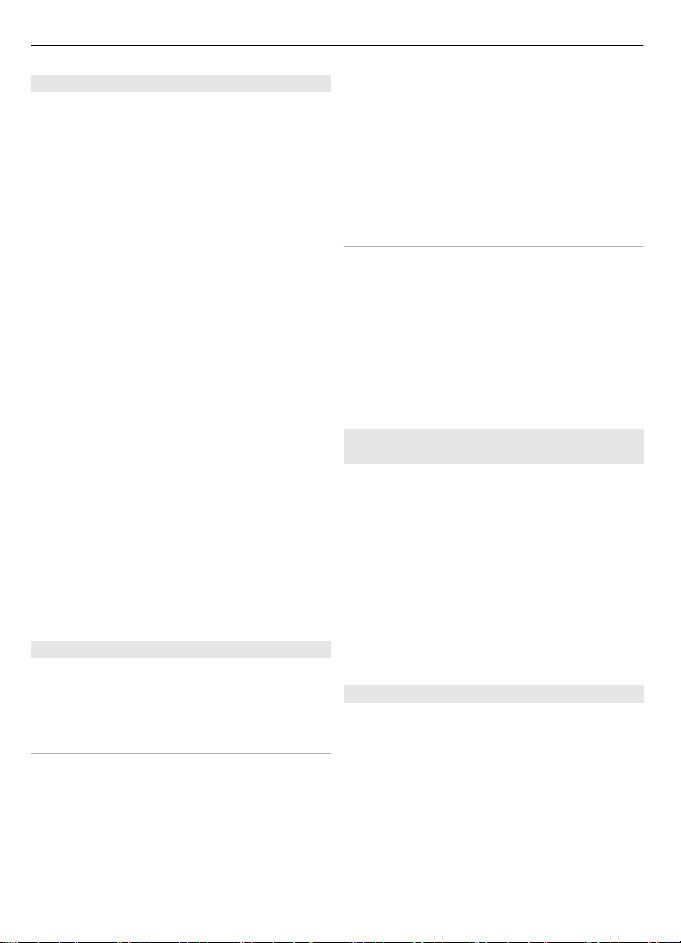
14 Muutke telefon enda omaks
Ekraan
Valige esmalt Menüü > Seaded >
Ekraan ja siis mõni järgmistest valikutest.
Taustpilt — avakuva režiimi taustpildi
valimine
Avakuva — avakuvarežiimi
aktiveerimine, korraldamine ja
isikupärastamine.
Fondi värv avakuval — avakuvarežiimi
fondivärvi valimine.
Juhtnupu ikoonid — juhtnupu tähiste
kuvamine avakuva režiimis
Teatise üksikasjad — üksikasjade
kuvamine vastamata kõnede ja sõnumite
teatistes.
Toitesäästja — ekraani automaatne
pimendamine ja kellaaja kuvamine, kui
telefoni pole kindla aja jooksul kasutatud
Puhkerežiim — ekraani automaatne
väljalülitamine, kui telefoni pole kindla
aja jooksul kasutatud
Kirjasuurus — sõnumside, kontaktide ja
veebilehtede puhul kasutatava
fondisuuruse määramine.
Operaatori logo — operaatori logo
kuvamine.
Kärjeteabe kuvamine — kärjeteabe
kuvamine, kui see on võrgus saadaval.
Minu otseteed
Otseteede abil pääsete kiiresti juurde
telefoni funktsioonidele, mida tihti
kasutate.
Vasak ja parem valikuklahv
Vasak- või parempoolsele valikuklahvile
määratud funktsiooni muutmiseks valige
Menüü > Seaded > Minu otseteed >
Vasak valikuklahv või Parem
valikuklahv ja seejärel soovitud
funktsioon.
Kui avakuvarežiimis on vasakpoolse
valikuklahvi funktsioon Ava, valige
funktsiooni aktiveerimiseks Ava >
Valikud ning seejärel valige järgmiste
valikute seast.
Ava valikud — funktsiooni lisamine või
kõrvaldamine.
Korrasta — funktsioonide
ümberpaigutamine.
Muud otseteed
Valige esmalt Menüü > Seaded > Minu
otseteed ja siis mõni järgmistest
valikutest.
Juhtnupp — eelmääratud loendist pärit
muude funktsioonide määramine
juhtnupule.
Avakuvaklahv — avakuvarežiimi
aktiveeriva juhtnupuvajutuse valimine.
Telefoninumbrite otseteede määramine
Otseteede koostamiseks määrake
telefoninumbrid numbriklahvidele 2-9.
1Valige Menüü > Kontaktid >
Kiirklahvid ning liikuge
numbriklahvile.
2Valige Määra või kui klahvile on juba
number määratud, valige Valikud >
Muuda.
3 Sisestage number või otsige
kontaktisikut.
Häälkäsklused
Häälkäskluste abil saab helistada,
käivitada rakendusi ja aktiveerida profiile.
Valige Menüü > Seaded > Telefon.
Häälkäsklused sõltuvad keelest. Keele
määramiseks valige Keele seaded >
Telefoni keel ja soovitud keel.
Seadme hääletuvastusfunktsiooni
õpetamiseks teie häält tuvastama valige
Page 15

Muutke telefon enda omaks 15
Hääletuvastus >
Hääletuvastusõpetus.
Funktsioonile häälkäskluse
aktiveerimiseks valige Hääletuvastus >
Häälkäsklused, valige omadus ja
funktsioon. tähistab, et häälkäsklus on
aktiveeritud.
Häälkäskluse aktiveerimiseks valige Lisa.
Aktiveeritud häälkäskluse esitamiseks
valige Kuula.
Häälkäskluste kasutamiseks vaadake
"Häälvalimine", p. 19.
Häälkäskluste haldamiseks liikuge
funktsioonile, valige Valikud ja kasutage
alltoodud valikuid.
Muuda või Eemalda — häälkäskluse
ümbernimetamine või väljalülitamine
Lisa kõik või Eemalda
kõik — häälkäskluste sisse- või
väljalülitamine kõigi häälkäskluste
loendis olevate funktsioonide jaoks
Ühenduse loomine
Telefon pakub teiste seadmetega
ühenduse loomiseks ja andmete
edastamiseks ja vastu võtmiseks
erinevaid funktsioone.
Bluetooth-raadiosidetehnoloogia
Bluetooth võimaldab raadiolainete abil
luua ühenduse teie telefoni ja mõne 10
meetri (32 jala) raadiuses asuva ühilduva
Bluetooth-seadme vahel.
Käesolev seade vastab Bluetoothi
spetsifikatsioonile 2.1 + EDR ning toetab
järgmisi profiile: SIM Access, Object Push,
File Transfer, Dial-Up Networking,
Headset, Handsfree, Generic Access, Serial
Port, Generic Object Exchange, Advanced
Audio Distribution, Audio Video Remote
Control ja Generic Audio/Video
Distribution. Bluetooth-tehnoloogial
töötavate seadmete koostalitlusvõime
tagamiseks kasutage Nokia heakskiiduga
ning selle mudeli jaoks ette nähtud
lisatarvikuid. Kui soovite teada, kas teine
seade ühildub teie seadmega, pöörduge
selle seadme tootja poole.
Bluetooth-tehnoloogial põhinevate
funktsioonide kasutamine suurendab
energiatarvet ning lühendab aku
kasutusaega.
Bluetooth-ühenduse seadistamine
Valige Menüü > Seaded >
Ühenduvus > Bluetooth ja toimige
järgmiselt.
1Valige Minu telefoni nimi ja
sisestage oma telefoni nimi.
2 Bluetooth-ühenduse aktiveerimiseks
valige Bluetooth > Sisse.
aktiivset Bluetooth-ühendust.
3 Telefoni ühendamiseks mõne
helitarvikuga valige Loo üh.
helitarvikuga ja seejärel seade,
millega ühenduse luua soovite.
4 Telefoni sidumiseks Bluetoothi
levialas asuva mis tahes seadmega
valige Seotud seadmed > Lisa uus
seade.
5 Liikuge leitud seadmele, mida vajate,
ja valige Lisa.
6 Sisestage telefonis pääsukood (kuni
16 märki) ning lubage teises
Bluetooth-seadmes ühendus.
Telefoni kasutamine varjatud režiimis on
turvalisem, kuna viirusliku tarkvara oht on
väiksem. Ärge kinnitage tundmatute
seadmete Bluetooth-ühenduse nõudeid.
Võite ka Bluetooth-funktsiooni välja
lülitada. See ei mõjuta seadme muid
funktsioone.
tähistab
Page 16

16 Muutke telefon enda omaks
Arvuti Interneti-ühendus
Bluetoothi abil saab ka luua ühilduvas
arvutis Interneti-ühenduse ilma tarkvara
PC Suite olemasoluta. Telefon peab saama
luua Interneti-ühenduse (võrguteenus)
ning arvuti peab toetama Bluetoothtehnoloogiat. Pärast telefoni võrgu
pöörduspunkti (NAP) teenusega
ühenduse loomist ja arvutiga sidumist
avab telefon automaatselt
pakettandmesideühenduse Internetiga.
Pakettandmeside
Üldine raadio-pakettandmeside teenus
(GPRS) on võrguteenus, mis võimaldab
mobiiltelefonidel andmete saatmist ja
vastuvõtmist Interneti-põhise (IP) võrgu
kaudu.
Teenuse kasutusseadete määramiseks
valige Menüü > Seaded >
Ühenduvus > Pakettandmeside >
Pakettandmeside ja mõni järgmistest
valikutest.
Vajadusel — pakettandmeside
ühenduse loomiseks, kui rakendus seda
nõuab. Ühendus katkeb, kui rakenduse
kasutamine lõpetatakse.
Pidevalt liinil —
pakettandmesidevõrguga automaatseks
ühendumiseks vahetult pärast telefoni
sisselülitamist
Teil on võimalik kasutada oma telefoni
modemina; selleks ühendage telefon
Bluetoothi abil arvutiga. Lisateavet leiate
Nokia PC Suite'i abimaterjalidest.
USB-andmekaabel
Andmete edastamiseks telefoni ja
ühilduva arvuti või PictBridge toega
printeri vahel saate kasutada USBandmesidekaablit.
Telefoni aktiveerimiseks andmete
edastamiseks või piltide printimiseks
ühendage andmesidekaabel ja valige
režiim.
PC Suite — kaabli kasutamine
rakenduses Nokia PC Suite
Print. ja meediumid — telefoni
kasutamiseks PictBridge-ühilduva
printeri või ühilduva arvutiga
Andmetalletus — ühendamiseks
arvutiga, millel puudub Nokia tarkvara ja
telefoni kasutamiseks
andmetalletusseadmena
USB-režiimi vahetamiseks valige
Menüü > Seaded > Ühenduvus > USB-
kaabel, seejärel valige sobiv USB-režiim.
Sünkroonimine ja varundamine
Valige esmalt Menüü > Seaded > Sünkr.
ja varund. ja siis mõni järgmistest
valikutest.
Lülita tel. ümber — valitud andmete
sünkroonimine või kopeerimine teie
telefoni ja mõne muu Bluetoothi kasutava
telefoni vahel.
Varundamine — valitud andmetest
varukoopia tegemine.
Varundustaaste — salvestatud
varukoopia valimine ja selle taastamine
telefonis. Valitud varukoopia kohta teabe
saamiseks valige Valikud > Andmed.
Andmeedastus — valitud andmete
sünkroonimine ja kopeerimine teie
telefoni ja mõne muu seadme, arvuti või
võrguserveri vahel (võrguteenus).
USB-seadme ühendamine
Seadmega saate ühendada USBtalletusseadme (näiteks mälupulga) ja
seejärel failisüsteemi sirvida ning faile
edastada.
1 Ühendage ühilduv adapterikaabel
seadme USB-porti.
2 Ühendage USB-talletusseade
adapterikaabliga.
Page 17

Muutke telefon enda omaks 17
3Valige Menüü > Galerii ja seejärel
sirvitav USB-seade.
Märkus. Sõltuvalt voolu tarbimisest ei
toetata kõiki USB-talletusseadmeid.
Võrguoperaatori teenused
Võimalik, et soovite kasutada ka oma
võrguoperaatori pakutavaid
lisateenuseid. Mõned neist võivad olla
tasulised.
Operaatori menüü
Teil on võimalik pääseda oma
võrguoperaatori pakutavate teenuste
portaali. Lisateabe saamiseks pöörduge
võrguoperaatori poole. Operaator võib
seda menüüd uuendada teenuseteatega.
SIM-kaardi teenused
Teie SIM-kaart võib pakkuda mõningaid
lisateenuseid. Käesolev menüü on
saadaval vaid siis, kui SIM-kaart seda
toetab. Menüü nimetus ja sisu sõltuvad
pakutavatest teenustest.
Nimetatud teenuste kasutamisel võib
tekkida vajadus saata sõnumeid või
helistada; need võivad olla tasulised.
Asukohalogi
Võrk võib teile asukohapäringu
(võrguteenus) saata. Asukohateabe
tellimiseks ja kokkuleppe sõlmimiseks
asukohateabe edastamiseks võtke
ühendust teenusepakkujaga.
Asukohapäringu vastu võtmiseks või
sellest keeldumiseks valige Nõustu või
Keeldu. Kui te ei pane päringu tähele,
nõustub või keeldub telefon automaatselt
vastavalt sellele, mis kokkulepe teil
võrguoperaatori või teenusepakkujaga
on sõlmitud.
Viimase 10 privaatteabe või päringu
kohta teabe vaatamiseks valige Menüü >
Kõnelogi > Kohamäärang >
Asukohalogi.
Infosõnumid, SIM-sõnumid ja
teenuskäsklused
Infosõnumid
Teenusepakkuja võib saate erinevate
teemadega sõnumeid (võrguteenus).
Lisateabe saamiseks võtke ühendust
teenusepakkujaga.
Valige Menüü > Sõnumside >
Infosõnumid ja kasutage olemasolevaid
valikuid.
Teenuse juhtkäsud
Teenuskäsklused võimaldavad
teenusepakkujale teenusepäringuid
kirjutada ja saata (USSD käsklused), nagu
võrguteenuste aktiveerimiskäsklused.
Teenusepäringu kirjutamiseks ja
saatmiseks valige Menüü >
Sõnumside > Teenuse juhtim..
Lisateabe saamiseks võtke ühendust
teenusepakkujaga.
SIM-i sõnumid
SIM-i sõnumid on SIM-kaardile salvestatud
lühisõnumid. Neid sõnumeid saab
kopeerida või teisaldada SIM-kaardilt
telefoni mällu, kuid mitte vastupidi.
SIM-sõnumite lugemiseks valige
Menüü > Sõnumside > Valikud > SIM-i
sõnumid.
Konfiguratsioon
Seadme saab konfigureerida seadetega,
mis on vajalikud teatud teenuste jaoks.
Vajalikud seaded võite saada
konfiguratsioonisõnumiga oma
teenusepakkujalt.
Valige esmalt Menüü > Seaded >
Konfiguratsioon ja siis mõni järgmistest
võimalustest.
Page 18

18 Olge ühenduses
Konfig. vaikeseaded — seadmesse
salvestatud teenusepakkujate
vaatamiseks ja vaiketeenusepakkuja
valimiseks.
Akt. vaikeseaded rak. — toetatud
rakenduste
vaikekonfiguratsiooniseadete
aktiveerimiseks.
Eelistatud pöördusp. — salvestatud
pöörduspunktide kuvamiseks.
Seadmehald. seaded
— tarkvarauuenduste vastuvõtmise
lubamiseks või keelamiseks. See valik
sõltub telefonist ega pruugi saadaval olla.
Oma konfig. seaded — uute isiklike
kontode käsitsi lisamiseks mitmesuguste
teenuste jaoks, kontode aktiveerimiseks
või kustutamiseks. Uue isikliku konto
lisamiseks valige Lisa või Valikud > Lisa
uus. Valige teenuse tüüp ja sisestage
vajalikud andmed. Isikliku konto
aktiveerimiseks valige Valikud >
Aktiveeri.
Olge ühenduses
Selles teemas on kirjeldatud, kuidas teha
kõnesid, sisestada teksti, saata sõnumeid
ja kasutada seadme e-posti funktsiooni.
Helistamine
Häälkõne
Kõne algatamiseks on mitu võimalust.
Numbrivalimine käsitsi
Sisestage telefoninumber (koos
suunakoodiga) ja vajutage
helistamisklahvi.
Rahvusvahelise kõne korral vajutage
rahvusvahelise kõne eesliite
sisestamiseks kaks korda klahvi * (märk +
asendab riigist väljahelistamise koodi)
ning seejärel sisestage vastava riigi kood,
suunanumber (numbri ees olev 0 jätke
ära) ja telefoninumber.
Kordusvalimine
Valitud numbrite loendi avamiseks
vajutage ooterežiimis üks kord
helistamisklahvi. Valige number või nimi
ja vajutage helistamisklahvi.
Numbri valimine menüüst Kontaktid
Otsige üles menüüsse Kontaktid
salvestatud nimi või number.
Sissetulnud kõne vastuvõtmine
Vajutage helistamisklahvi.
Kõne lõpetamine
Vajutage lõpetamisklahvi.
Helina vaigistamine
Valige Hääletu.
Sissetulnud kõnest keeldumine
Vajutage lõpetamisklahvi.
Helitugevuse seadmine kõne ajal
Vajutage helitugevusklahvi üles või alla.
Valimise otseteed
Telefoninumbrite määramine
numbriklahvide 2-9 alla.
"Telefoninumbrite otseteede
määramine", lk 14.
Ühel järgmistest viisidest helistamiseks
kasutage valimise otseteed.
• Vajutage numbriklahvi ja seejärel
helistamisklahvi.
• Kui olete valinud Menüü > Seaded >
Kõne > Kiirvalimine > Sisse, hoidke
vastavat numbriklahvi all.
Vt
Page 19

Olge ühenduses 19
Häälvalimine
Häälvalimise abil saab helistada, lausudes
soovitud kontakti nime.
Kuna häälkäsklused sõltuvad keelest,
valige enne häälvalimise kasutama
asumist Menüü > Seaded > Telefon >
Keele seaded > Telefoni keel ja seejärel
oma keel.
Märkus. Tunnussõnade kasutamine võib
olla raskendatud mürarohkes keskkonnas
või hädaolukorras, seetõttu ärge lootke
igas olukorras ainuüksi häälvalimisele.
1 Hoidke avakuvarežiimis all paremat
valikuklahvi.Kuulete lühikest
helisignaali ja ekraanile kuvatakse
teade Rääkige pärast tooni.
2 Lausuge selle kontakti nimi, kellele
helistada soovite. Kui hääletuvastus
õnnestub, kuvatakse loend sobivate
nimedega. Telefon esitab loendi
esimese kontakti häälkäskluse. Kui
see ei ole õige käsklus, liikuge
järgmisele kirjele.
Valikud kõne ajal
Paljud kõne ajal kasutatavad valikud on
võrguteenused. Kasutatavuse kohta
teabe saamiseks võtke ühendust
teenusepakkujaga.
Valige kõne ajal Valikud, seejärel valige
kasutatavate valikute seast.
Võrgupõhised funktsioonid on Ootele,
Uus kõne, Liida konverentsiga, Lõpeta
kõik kõned, ning järgmised
funktsioonid:
Saada DTMF — toonsignaalide
saatmiseks
Vaheta — aktiivse ja ootel oleva kõne
vahetamiseks
Siirda — ootel oleva kõne ühendamiseks
aktiivse kõnega ja enda kõne
katkestamiseks
Konverents — konverentskõne
tegemiseks
Omavaheline kõne — eraviisiliseks
vestlemiseks konverentskõne ajal
Hoiatus:
Kui kasutate valjuhääldit, ärge hoidke
seadet kõrva ääres, kuna sellest võib kosta
väga vali heli.
Kõneteated
Kõnepost on võrguteenus, mis tuleb
tellida. Lisateabe saamiseks võtke
ühendust teenusepakkujaga.
Helistamine kõnepostkasti
Vajutage klahvi 1 ja hoidke seda all.
Kõnepostkasti numbri muutmine
Valige Menüü > Sõnumside >
Kõnepost > Kõneposti number.
Kõnelogi
Kõnede, sõnumite, andmete ja
sünkroonimise kohta teabe vaatamiseks
valige Menüü > Kõnelogi, seejärel valige
kasutatavate valikute seast.
Märkus. Teenusepakkuja arvel näidatud
kõnede ja teenuste maksumus sõltub
võrgu omadustest, arvete ümardamisest,
maksudest jne.
Kõne
Valige esmalt Menüü > Seaded > Kõne
ja siis mõni järgmistest valikutest.
Kõnede suunamine — sissetulevate
kõnede suunamine (võrguteenus). Kui
aktiveeritud on mõni
kõnepiirangufunktsioon, ei pruugi kõigi
Page 20

20 Olge ühenduses
kõnede suunamine võimalik olla. Vt
"Turvameetmed", lk 12.
Suvaklahviga vastam. — sissetulevale
kõnele vastamine mis tahes klahvi (v.a
toitenupp, vasak ja parem valikuklahv ja
lõpetamisklahv) lühikese vajutamisega.
Autom. kordusvalim. — automaatse
kordusvalimise lubamine nurjunud kõne
puhul. Telefon proovib helistada 10 korda.
Hääle selgus — kõne arusaadavuse
parandamine, eriti mürarikastes
keskkondades.
Kiirvalimine — numbriklahvidele (2–9)
määratud numbritel helistamine
vastavate numbriklahvide vajutamise ja
allhoidmise teel.
Koputus — võrgu määramine teid
poolelioleva kõne ajal sissetulevast
kõnest teavitama (võrguteenus).
Kõneajanäit — poolelioleva kõne
kestuse vaatamine.
Kokkuv. pärast kõnet — kõne
umbkaudse kestuse lühiajaline kuvamine
pärast igat kõnet.
Saada minu helist. ID — teie
telefoninumbri näitamine isikule, kellele
helistate (võrguteenus).
Teenusepakkujaga kokku lepitud seade
kasutamiseks valige Vaikimisi.
Väljuvate kõnede liin — kõnede
tegemiseks kasutatava kõneliini valimine,
kui SIM-kaart toetab mitut kõneliini
(võrguteenus)
Teksti kirjutamine ja sõnumid
Teil on võimalik sisestada teksti ning
kirjutada sõnumeid ja märkmeid.
Teksti kirjutamine
Tekstirežiimid
Teksti sisestamisel (näiteks sõnumite
kirjutamisel) võite kasutada tavalist või
sõnastikupõhist tekstisisestust.
Hoidke tekstiredaktoris all klahvi
Valikud, et aktiveerida tavaline
tekstisisestus, mille tähis on
sõnastikupõhine sisestus, mille tähis on
. Mõned keeled ei toeta
sõnastikupõhist tekstisisestust.
Täheregistreid märgivad tähised
ja .
Suur- ja väiketähtede vahetamiseks
vajutage #. Täherežiimist numbrirežiimi
lülitumiseks, mida tähistab
klahvi # ja valige Numbrirežiim.
Numbrirežiimist täherežiimi lülitumiseks
hoidke all klahvi #.
Sisestuskeele määramiseks valige
Valikud > Kirjutamiskeel.
Tavaline tekstisisestus
Vajutage korduvalt numbriklahve 2-9,
kuni ekraanil kuvatakse vajalik märk.
Märgid sõltuvad valitud sisestuskeelest.
Kui järgmine täht, mida soovite sisestada,
asub samal klahvil, oodake kursori
ilmumist ja sisestage siis täht.
Tavaliste kirjavahemärkide ja erimärkide
vaatamiseks vajutage korduvalt klahvi 1.
Erimärkide loendi vaatamiseks vajutage
klahvi *. Tühiku sisestamiseks vajutage
0.
Sõnastikupõhine tekstisisestus
Sõnastikupõhine tekstisisestus põhineb
telefoni sisesõnastikul, kuhu saate ise
lisada uusi sõnu.
1 Alustage sõna kirjutamist klahvidega
2 kuni 9. Tähtede sisestamisel
vajutage iga klahvi ainult üks kord.
2 Sõna kinnitamiseks sirvige paremale
või lisage tühik.
, või
,
, hoidke all
Page 21

Olge ühenduses 21
• Kui sõna pole õige, vajutage
korduvalt klahvi * ja valige
loendist sõna.
• Kui sõna järel kuvatakse küsimärk
(?), pole sõnastikus sõna, mida
soovisite kirjutada. Sõna
lisamiseks sõnastikku valige
Ükshaaval. Sisestage sõna
tavalise tekstisisestuse abil ja
valige Salvesta.
• Liitsõnade kirjutamiseks
sisestage esmalt sõna esimene
pool ja sirvige selle kinnitamiseks
paremale. Kirjutage sõna teine
pool ja kinnitage see.
3 Alustage järgmise sõna kirjutamist.
Tekst- ja multimeediumsõnumid
Saate koostada sõnumi ja sellele
manustada näiteks pildi. Kui sõnumile on
manustatud fail, muudab telefon
tekstsõnumi automaatselt
multimeediumsõnumiks.
Lühisõnumid
Seade toetab tekstsõnumite saatmist,
mille tärkide arv sõnumis ei ole piiratud.
Pikemad sõnumid saadetakse kahe või
enama sõnumina. Teenusepakkuja võib
teile arve esitada, mille alusel tuleb
tasuda iga sõnumi eest. Rõhumärkidega
tähed või muud mõnele keelele
iseloomulikud märgid võtavad rohkem
ruumi ning ühes sõnumis saadetavate
märkide arv on väiksem.
Kuvatakse allesjäänud märkide ja
saadetavate sõnumite arv.
Sõnumite saatmiseks peab seadmes
olema talletatud õige sõnumikeskuse
number. Tavaliselt on see number
määratud SIM-kaardi kaudu vaikimisi.
Numbri määramiseks käsitsi valige
Menüü > Sõnumside > Sõnumi
seaded > Lühisõnumid >
Sõnumikeskused > Lisa keskus ja
sisestage teenusepakkujalt saadud nimi
ja number.
Multimeediumsõnumid
Multimeediumsõnum võib sisaldada
teksti, pilte ning heli- või videoklippe.
Multimeediumsõnumeid saavad vastu
võtta ja kuvada vaid ühilduvate
funktsioonidega seadmed. Sõnumi
välimus võib erineda olenevalt
vastuvõtvast seadmest.
Mobiilsidevõrk võib piirata MMS-sõnumi
suurust. Kui sõnumisse sisestatud pilt
ületab selle piiri, võib seade pilti
vähendada, et seda oleks võimalik saata
MMS-sõnumis.
NB! Suhtuge sõnumite avamisse
ettevaatusega. Sõnumid võivad sisaldada
viiruslikku tarkvara või kahjustada muul
moel teie seadet või arvutit.
Multimeediumsõnumiteenuse (MMS)
kättesaadavuse ja tellimise kohta teabe
saamiseks võtke ühendust oma
teenusepakkujaga.
Lühi- või multimeediumsõnumi koostamine
1Valige Menüü > Sõnumside >
Koosta sõnum > Sõnum.
2 Adressaatide lisamiseks liikuge
juhtnupuga väljale Adressaat: ja
sisestage adressaadi number või eposti aadressvõi valige Lisa ja valige
adressaadid saadaolevate valikute
seast. Valige Valikud adressaatide ja
teemade lisamiseks ning
saatmisvalikute seadmiseks.
3 Liikuge juhtnupuga väljale Tekst: ja
sisestage sõnumi tekst.
4 Sõnumile sisu manustamiseks liikuge
juhtnupuga ekraani allosas asuvale
Page 22

22 Olge ühenduses
manuseribale ja valige soovitud
sisutüüp.
5 Sõnumi saatmiseks valige Saada.
Sõnumi tüüp on näidatud ekraani ülaosas
ja muutub sõnumi sisust olenevalt
automaatselt.
Teenusepakkujad võivad olenevalt
sõnumi tüübist küsida erinevat tasu.
Üksikasjalikumat teavet saate oma
teenusepakkujalt.
Sõnumi lugemine ja sellele vastamine
NB! Suhtuge sõnumite avamisse
ettevaatusega. Sõnumid võivad sisaldada
viiruslikku tarkvara või kahjustada muul
moel teie seadet või arvutit.
Telefon annab uue sõnumi saabumisest
märku. Sõnumi kuvamiseks valige Kuva.
Kui vastu on võetud rohkem kui üks
sõnum, valige sõnumi kuvamiseks see
sisendkaustast, seejärel valige Ava.
Sõnumi kõigi osade vaatamiseks
kasutage sirvimisklahvi.
Vastussõnumi koostamiseks valige
Vasta.
Sõnumite saatmine ja korrastamine
Sõnumi saatmiseks valige Saada. Telefon
salvestab sõnumi kausta "Saatmiseks" ja
alustab saatmist.
Märkus. Sõnumi saatmist kinnitava
tähise või teksti kuvamine seadme
ekraanil ei pruugi kinnitada sõnumi
jõudmist sihtkohta.
Kui sõnumi saatmine katkeb, üritab
telefon seda paar korda uuesti saata. Kui
ka need katsed ebaõnnestuvad, jääb
sõnum kausta "Saatmiseks". Sõnumi
saatmise tühistamiseks avage kaust
"Saatmiseks" ja valige Valikud > Tühista
saatmine.
Saadetud sõnumite salvestamiseks
kausta "Saadetud" valige Menüü >
Sõnumside > Sõnumi seaded >
Üldseaded > Salvesta saadetud.
Telefon salvestab vastuvõetud sõnumid
sisendkasti. Korrastage oma sõnumeid
salvestatud sõnumite kaustas.
Kausta lisamiseks, ümbernimetamiseks
või kustutamiseks valige Menüü >
Sõnumside > Salvestatud > Valikud.
Välksõnumid
Välksõnum on tekstsõnum, mis kuvatakse
kohe pärast saabumist telefoni ekraanil.
1 Välksõnumi kirjutamiseks valige
Menüü > Sõnumside > Koosta
sõnum > Välksõnum.
2 Sisestage adressaadi telefoninumber,
kirjutage oma sõnum (kuni 70 märki)
ja valige Saada.
Kiirsuhtlus
Sõnumside (IM, võrguteenus) abil saate
saata lühikesi tekstsõnumeid võrgus
olevatele kasutajatele. Teenus on vaja
tellida ja end tuleb registreerida soovitud
sõnumsideteenuse kasutajaks. Teenuse
kättesaadavuse ja hindade kohta teabe
ning juhiste saamiseks võtke ühendust
oma teenusepakkujaga. Menüüd võivad
sõltuvalt sõnumsideteenuse pakkujast
erineda.
Teenusega ühenduse loomiseks valige
Menüü > Sõnumside > Sõnumside ja
järgige kuvatavaid juhiseid.
Nokia Xpressi helisõnumid
Koostage ja saatke häälsõnumeid
mugavalt multimeediumsõnumiga.
1Valige Menüü > Sõnumside >
Koosta sõnum > Helisõnum.
Avaneb diktofon.
Page 23

Olge ühenduses 23
2 Salvestage oma sõnum. Vt
"Diktofon", lk 28.
3 Sisestage väljale Adressaat: üks või
enam telefoninumbrit või valige Lisa,
et numbrit otsida.
4 Sõnumi saatmiseks valige Saada.
Sõnumiseaded
Valige esmalt Menüü > Sõnumside >
Sõnumi seaded ja siis mõni järgmistest
võimalustest.
Üldseaded — saadetud sõnumite
koopiate salvestamiseks telefoni, vanade
sõnumite ülekirjutamiseks, kui
sõnumimälu täis saab ja muude
sõnumitega seotud eelistuste
seadistamiseks
Lühisõnumid — saateraportite
lubamiseks, tekstsõnumi ja SMS e-kirjade
sõnumikeskuste seadistamiseks,
märgitoe tüübi valimiseks ja muude
tekstsõnumitega seotud eelistuste
seadistamiseks
MMS-sõnumid — saateraportite
lubamiseks, multimeediumsõnumite
välimuse seadistamiseks,
multimeediumsõnumite ja reklaamide
vastuvõtu lubamiseks ja muude
multimeediumsõnumitega seotud
eelistuste seadistamiseks
E-kirjad — e-kirjade vastuvõtu
lubamiseks, e-kirjades olevate piltide
suuruse määramiseks ja muude ekirjadega seotud eelistuste
seadistamiseks
Teenuseteated — teenussõnumite
aktiveerimiseks ja muude
teenussõnumitega seotud eelistuste
seadistamiseks
E-post
Teil on võimalik kasutada oma POP3 või
IMAP4 e-posti kontot ning lugeda,
kirjutada ja saata telefoniga e-kirju.
Käesolev e-posti rakendus erineb SMS eposti funktsioonist.
E-posti rakenduse kasutamiseks peab teil
olema e-posti konto ja õiged seaded.
Teenuse kättesaadavuse kontrollimiseks
ja õigete seadete saamiseks võtke
ühendust e-posti teenuse pakkujaga.
E-posti seadistusviisard
Kui telefoni e-posti seaded on
määramata, käivitub e-posti
seadistusviisard automaatselt. Et
käivitada seadistusviisard täiendava eposti konto jaoks, valige Menüü >
Sõnumside ja olemasolev e-posti konto.
E-posti seadistusviisardi käivitamiseks
valige Valikud > Lisa postkast. Järgige
kuvatavaid juhendeid.
E-kirja kirjutamine ja saatmine
E-kirja võib kirjutada enne e-posti
teenusega ühenduse loomist.
1Valige Menüü > Sõnumside >
Koosta sõnum > E-kiri.
2 Sisestage adressaadi e-posti aadress,
teema ja e-kirja sõnum. Faili
manustamiseks valige Valikud >
Lisa, seejärel valige kasutatavate
valikute seast.
3 Kui määratud on enam kui üks e-posti
konto, valige konto, mille vahendusel
e-kirja saata soovite.
4 E-kirja saatmiseks valige Saada.
E-kirja lugemine ja sellele vastamine
NB! Suhtuge sõnumite avamisse
ettevaatusega. Sõnumid võivad sisaldada
viiruslikku tarkvara või kahjustada muul
moel teie seadet või arvutit.
1 E-kirja päiste allalaadimiseks valige
Menüü > Sõnumside ja oma e-posti
konto.
Page 24

24 Fotod ja videod
2 E-kirja ja selle manuste
allalaadimiseks valige e-kiri ja Ava või
Too.
3 E-kirja edastamiseks või sellele
vastamiseks valige Valikud, seejärel
valige kasutatavate valikute seast.
4 Ühenduse katkestamiseks e-posti
kontoga valige Valikud > Katkesta
ühendus. Ühendus e-posti kontoga
katkestatakse mõne aja möödudes
automaatselt.
Uue e-kirja teavitus
Telefon võib kontrollida teie e-posti
kontot automaatselt teatud aja tagant ja
teavitada uute e-kirjade saabumisest.
1Valige Menüü > Sõnumside >
Sõnumi seaded > E-kirjad >
Muuda postkaste.
2 Valige oma e-posti konto,
Allalaadimisseaded ja kasutage
alltoodud valikuid.
Postkasti uuendusint. — e-posti
konto kontrollimise sageduse
määramine telefoni jaoks.
Automaatne toomine — uute ekirjade automaatne allalaadimine eposti kontolt.
3 Uue e-kirja teavituse sisselülitamiseks
valige Menüü > Sõnumside >
Sõnumi seaded > E-kirjad > Uue e-
kirja teatis > Sisse.
Fotod ja videod
Pildistamine
Fotokaamera aktiveerimine
Valige Menüü > Meediumid >
Kaamera; kui videofunktsioon on
aktiivne, liikuge juhtnupuga vasakule või
paremale.
Suum
Vajutage kaamerarežiimis juhtnuppu üles
või alla, või kasutage helitugevusklahve.
Pildistamine
Valige Pildista. Kui võimalik, salvestab
telefon pildid mälukaardile, või telefoni
mällu.
Välguga pildistamiseks valige Valikud >
Välk > Välk sisse; välgu automaatseks
aktiveerimiseks hämaras valige
Automaatne.
Kasutage välklampi ohutust kaugusest.
Inimese või looma vahetus läheduses
ärge välklampi kasutage. Ärge
pildistamisel välklampi kinni katke.
Pildi kuvamiseks kohe pärast pildistamist
valige Valikud > Seaded > Pildi
eelvaate aeg, seejärel valige
eelvaateaeg. Eelvaate ajal valige järgmise
pildi tegemiseks Tagasi, pildi
multimeediumsõnumiga saatmiseks
valige Saada.
Teie seade toetab kuni 1536 × 2048
pikslit fotode eraldusvõimet.
Videoklipi filmimine
Aktiveerige videorežiim
Valige Menüü > Meediumid > Video;
kui kaamerarakendus on aktiivne, liikuge
juhtnupuga vasakule või paremale.
Video salvestamine
Filmimise alustamiseks valige Filmi;
filmimise peatamiseks valige Paus;
jätkamiseks valige Jätka; lõpetamiseks
valige Stopp.
Kui võimalik, salvestab telefon videoklipi
mälukaardile, või telefoni mällu.
Page 25

Fotod ja videod 25
Kaamera- ja vodeovalikud
Valige kaamera- või videorežiimis
Valikud ja mõni järgmistest valikutest.
Efektid — mitmesuguste efektide
kasutamine piltidel (näiteks hallskaala või
pseudovärvide rakendamine).
Valge tasakaal — kaamera seadistamine
praeguste valgustingimuste jaoks.
Seaded — muude kaamera- ja
videoseadete muutmine ning piltide ja
videote talletuskoha valimine.
Galerii
Galeriis saate hallata pilte, videoid,
muusikafaile, teemasid, graafikat,
helinaid, salvestisi ja vastuvõetud faile.
Need failid on salvestatud telefoni mälus
või mälukaardil ning võivad olla jaotatud
kaustadesse.
Kaustad ja failid
1 Kaustade loendi vaatamiseks valige
Menüü > Galerii.
2 Kaustas olevate failide loendi
vaatamiseks valige kaust ja Ava.
3 Faili teisaldamisel mälukaardi
kaustade vaatamiseks liikuge
mälukaardile ja vajutage juhtnuppu
paremale.
Piltide printimine
Telefon toetab jpeg-vormingus piltide
printimiseks rakendust Nokia XpressPrint.
1 Ühendage telefon ühilduva printeriga
andmekaabli abil või kui printer
toetab Bluetoothi tehnoloogiat, siis
saatke pilt printerisse Bluetoothi abil.
Vt "Bluetoothraadiosidetehnoloogia", lk 15.
2 Valige prinditav pilt ja seejärel
Valikud > Prindi.
Piltide ja videote võrgus jagamine
Oma pilte ja videoid saate teistega veebis
jagada ühilduvate
võrgusjagamisteenuste kaudu.
Võrgus jagamiseks tuleb kõigepealt mõni
võrgusjagamisteenus (võrguteenus)
tellida.
Pildi või videoklipi mõnda
võrgusjagamisteenusesse
üleslaadimiseks valige galeriist soovitud
fail, siis Valikud > Saada > Laadi veebi
üles ja seejärel võrgusjagamisteenus.
Lisateavet võrgus jagamise ja seda
toetavate teenusepakkujate kohta leiate
Nokia tootetoe lehtedelt või kohalikult
Nokia veebisaidilt.
Võrgusjagamisteenuse lehtedele üles
laaditud faile saate vaadata oma seadme
Vt "Veebi üleslaadimised", lk 29.
abil.
Mälukaart
Mälukaarti saab kasutada
multimeediumifailide (näiteks
videoklippide, lugude, helifailide ja
piltide) ning sõnumsideandmete
talletamiseks.
Mõned rakenduse Galerii kaustad, mille
sisu telefon kasutab (nt Teemad),
võidakse talletada mälukaardil.
Mälukaardi vormindamine
Mõned seadmega kaasas olevad
mälukaardid on eelvormindatud,
mõnesid tuleb ise vormindada.
Mälukaardi vormindamine kustutab
mälukaardilt kõik andmed jäädavalt.
1 Mälukaardi vormindamiseks valige
Menüü > Galerii või Rakendused,
siis mälukaardi kaust ja seejärel
Valikud > Vorminda mälukaart >
Jah.
Page 26

26 Meelelahutus
2 Kui vormindamine on lõppenud,
sisestage mälukaardi nimi.
Mälukaardi lukustamine
Parooli määramiseks (kuni 8 märki), et
lukustada mälukaart volitamata kasutuse
eest, valige mälukaardi kaust ja
Valikud > Määra parool.
Parool talletatakse teie telefonis ja te ei
pea seda uuesti sisestama, kui kasutate
mälukaarti samas telefonis. Kui soovite
kasutada mälukaarti mõnes muus
seadmes, küsitakse teilt parooli.
Parooli kõrvaldamiseks valige Valikud >
Kustuta parool.
Mälu tarbimise kontrollimine
Kui soovite näha, kui palju mälumahtu eri
andmerühmad tarbivad ning kui palju
vaba mälu on mälukaardil uue tarkvara
jaoks veel saadaval, valige mälukaart ja
Valikud > Andmed.
Meelelahutus
Muusika kuulamine
Muusikat saab kuulata muusikapleierist
või raadiost ning helisalvestiga saab
salvestada helindeid või kõnet. Muusikat
saab alla laadida Internetist või edastada
arvutist.
Meediumipleier
Teie telefonis on meediumipleier, millega
saab kuulata muusikat ja vaadata
videoklippe. Telefoni mälus asuvas
muusikakaustas või mälukaardil
sisalduvad muusika- ja videofailid
tuvastatakse ja lisatakse muusikakokku
automaatselt.
Meediumipleieri avamiseks valige
Menüü > Meediumid >
Meediumipleier.
Muusikamenüü
Muusikamenüü abil pääsete juurde
seadme mälus või mälukaardil
talletatavatele muusika- ja videofailidele,
samuti saate muusikat ja videoid veebist
alla laadida või võrguserverist pärit
ühilduvaid videovoogesitusi vaadata
(võrguteenus).
Muusika kuulamine või videoklipi
esitamine
Valige mõnes saadaolevas kaustas fail ja
seejärel Esita.
Muusika allalaadimine veebist
Valige Valikud > Lingid ja
allalaadimissait.
Muusikakogu uuendamine pärast
failide lisamist
Valige Valikud > Uuenda kogu.
Esitusloendi koostamine
1Valige Esitusloendid > Loo
esitusloend ja sisestage esitusloendi
nimi.
2 Lisage loenditest muusika- või
videofaile.
3 Valige esitusloendi salvestamiseks
Valmis.
Voogesitusteenuse (võrguteenus)
konfigureerimine
Voogesitusseaded võite saada
konfiguratsioonisõnumiga oma
teenusepakkujalt. Seaded saab sisestada
ka käsitsi.
1Valige Valikud > Lingid >
2 Valige teenusepakkuja, siis
Vt "Konfiguratsioon", lk 17.
Voogesituse seaded >
Konfiguratsioon.
voogesituse jaoks Vaikimisi või
Isiklik konfigurats..
Page 27

Meelelahutus 27
3Valige Konto ja siis aktiivsetest
konfiguratsiooniseadetest
voogesitusteenuse konto.
Muusikapalade esitamine
Hoiatus:
Kuulake muusikat mõõduka
helitugevusega. Pidev valju muusika
kuulamine võib kahjustada kuulmist. Kui
kasutate valjuhääldit, ärge hoidke seadet
kõrva ääres, kuna sellest võib kosta väga
vali heli.
Helitugevuse seadmiseks kasutage
helitugevusklahve.
Kasutage pleieri juhtimiseks ekraanil
kuvatavaid virtuaalklahve.
Pala esitamise alustamiseks valige
Esituses pausi tegemiseks valige
Järgmise loo juurde siirdumiseks valige
. Eelmise loo algusse naasmiseks
valige kaks korda
Esitatava loo kiireks edasikerimiseks
valige
kiireks tagasikerimiseks valige
hoidke seda all. Kohas, kust soovite
kuulamist jätkata, vabastage klahv.
Muusikamenüü avamiseks valige
Praeguse esitusloendi avamiseks valige
Meediumipleierimenüü sulgemiseks ja
muusika taustal mängima jätmiseks
vajutage lõpetamisklahvi.
Meediumipleieri sulgemiseks vajutage
lõpetamisklahvi ja hoidke seda all.
ja hoidke seda all. Esitatava loo
.
.
.
.
ja
.
Meediumipleieri ilme muutmine
Teie telefon sisaldab meediumipleieri
ilme muutmiseks mitut eri teemat.
Valige Menüü > Meediumid >
Meediumipleier > Ava meed.pleier >
Valikud > Seaded > Meed.pleieri
teema ja mõni loetletud teemadest.
Virtuaalklahvid võivad teemast sõltuvalt
erinevad olla.
Raadio
FM-raadio kasutab muud antenni, mitte
mobiilsideseadme antenni. FM-raadio
korralikuks töötamiseks tuleb seadmega
ühendada ühilduv peakomplekt või muu
ltarvik.
Hoiatus:
Kuulake muusikat mõõduka
helitugevusega. Pidev valju muusika
kuulamine võib kahjustada kuulmist. Kui
kasutate valjuhääldit, ärge hoidke seadet
kõrva ääres, kuna sellest võib kosta väga
vali heli.
Valige Menüü > Meediumid > Raadio.
Helitugevuse reguleerimiseks vajutage
helitugevusnuppe.
Ekraanil kuvatavate graafiliste
klahvide kasutamine
Liikuge juhtnupu abil üles, alla, vasakule
või paremale.
Raadiomenüü sulgemine
Vajutage lühidalt lõpetamisklahvi. Raadio
jääb taustal mängima.
Raadio väljalülitamine
Vajutage lõpetamisklahvi ning hoidke
seda all.
Page 28

28 Meelelahutus
Raadiojaamade häälestamine
1 Otsingu alustamiseks vajutage
juhtnuppu vasakule või paremale ja
hoidke seda all. Raadiosageduse
muutmiseks 0,05 MHz kaupa vajutage
lühidalt juhtnuppu vasakule või
paremale.
2 Jaama mälupessa salvestamiseks
valige Valikud > Salvesta jaam.
3 Raadiojaama nime sisestamiseks
valige Valikud > Jaamad >
Valikud > Muuda nime.
Valige esmalt Valikud ja siis mõni
järgmistest võimalustest.
Otsi kõiki jaamu — olemasolevate
jaamade automaatseks otsimiseks
Määra sagedus — soovitud raadiojaama
sageduse sisestamiseks
Jaamad — salvestatud jaamade
kuvamine loendis, nende
ümbernimetamine ja kustutamine
Jaamade vahetamine
Liikuge juhtnupu abil üles või alla või
vajutage jaamaloendis olevatele
raadiojaamadele vastavaid
numbriklahve.
Raadio seaded
Valige esmalt Valikud > Seaded ja siis
mõni järgmistest valikutest.
RDS — raadioandmesüsteemi teabe
kuvamise lubamine või keelamine.
Aut. sageduse valik — automaatse
lülituse lubamine sagedusele, kus valitud
raadiojaamal on parim vastuvõtukvaliteet
(saadaval, kui RDS on aktiveeritud).
Esita seadmega — peakomplekti või
valjuhääldi valimine.
Väljund — stereo- ja monoväljundi vahel
ümberlülitamine.
Raadio teema — raadioteema valimine.
Diktofon
Te saate jäädvustada inimkõnet, helisid
või poolelioleva telefonikõne ning
salvestada need menüüsse Galerii.
Valige Menüü > Meediumid >
Diktofon. Kuvatavate graafiliste klahvide
, või kasutamiseks sirvige
vasakule või paremale.
Heli salvestamine
1Valige
Lindista. Kõne salvestamisel
kuulevad kõik osapooled nõrka
piiksumist. Salvestamise peatamiseks
valige
2 Salvestamise lõpetamiseks valige
Salvestis salvestatakse menüü Galerii
kausta Salvestised.
Viimase salvestise esitamiseks või
saatmiseks, salvestiste loendi avamiseks
või salvestise salvestamiseks mõeldud
mälu ja kausta valimiseks valige Valikud.
Ekvalaiser
Muusikapleieri kasutamisel saab heli
reguleerida.
Valige Menüü > Meediumid >
Ekvalaiser.
Ekvalaiseri eelmääratud seadete
aktiveerimiseks leidke need ja valige
Aktiveeri.
Ekvalaiseri uue seadekogu
koostamine
1 Valige loendist üks kahest viimasest
seadekomplektist ja seejärel
Valikud > Muuda.
2 Virtuaalsete liugurite valimiseks
vajutage juhtnuppu vasakule või
, kõne ajal valige Valikud >
.
.
Page 29

Meelelahutus 29
paremale ja liuguri reguleerimiseks
üles või alla.
3 Seadete salvestamiseks ja
seadekogule nime andmiseks valige
Salvesta ja Valikud > Muuda nime.
Stereo laiendus
Stereo laiendus loob stereopeakomplekti
kasutamisel laiema stereoheli efekti.
Aktiveerimiseks valige Menüü >
Meediumid > Stereo laiendus.
Veeb
Teie telefoni brauser võimaldab
juurdepääsu mitmesugustele Internetiteenustele. Interneti-lehtede ilme võib
sõltuda teie telefoniekraani suurusest.
Kõik Interneti-lehtedel sisalduvad
üksikasjad ei pruugi kuvatud olla.
NB! Kasutage ainult selliseid teenuseid,
mis on usaldusväärsed ja viirusliku
tarkvara eest kaitstud.
Teavet teenuste kättesaadavuse ja hinna
kohta ning kasutusjuhised saate
teenusepakkujalt.
Sirvimiseks vajalikud
konfigureerimisseaded võib teie
teenusepakkuja saata teile
konfiguratsioonisõnumina.
Teenuse häälestamiseks valige Menüü >
Veeb > Veebiseaded >
Konfigurats.seaded, siis
konfiguratsioon ja seejärel konto.
Teenusega ühenduse loomine
Teenusega ühenduse loomiseks valige
Menüü > Veeb > Avaleht; ; ooterežiimis
hoidke all klahvi 0.
Järjehoidja valimiseks valige Menüü >
Veeb > Järjehoidjad.
Viimatiavatud URL-i valimiseks valige
Menüü > Veeb > Viim. veebiaadr..
Veebiaadressi sisestamiseks valige
Menüü > Veeb > Ava aadress. Sisestage
aadress ja valige OK.
Kui ühendus loodud, saate hakata saiti
lehitsema. Erinevatel saitidel võivad
telefoni klahvide funktsioonid muutuda.
Järgige telefoni ekraanil olevaid
juhtnööre. Lisateavet saate
teenusepakkujalt.
Veebi üleslaadimised
Võrgusjagamisteenuse veebilehe avamise
teel saate vaadata oma üleslaaditud pilte
ja videoid ning muuta nende seadeid
(võrguteenus).
Võrgusjagamisteenuse avamine
1Valige Menüü > Veeb > Veebi laad.
failid ja soovitud
võrgusjagamisteenus.
2 Valige mõni teenuse pakutavatest
linkidest.
Võrgusjagamisteenuse seadete
muutmine
1Valige Menüü > Veeb > Veebi laad.
failid ja soovitud
võrgusjagamisteenus.
2 Teenuse seadetelehe avamiseks
valige Valikud > Seaded.
Esitusviisi seaded
Valige veebilehitsemisel Valikud >
Seaded ja siis järgmiste valikute seast.
Ekraan — valige tähesuurus, kas pilte
kuvatakse või mitte ning teksti
kuvamisviis.
Üldseaded — valige, kas veebiaadressid
saadetakse Unicode-vormingus (UTF-8),
valige sisu kodeerimisviis ja kas
JavaScript™ on lubatud või mitte.
Page 30

30 Meelelahutus
Saadaolevad valikud võivad olla
teistsugused.
Vahemälu
Vahemälu on puhvermälu ajutiste
andmete salvestamiseks. Kui olete
pääsenud juurde paroolkaitsega
salajastele andmetele või üritanud seda
teha, tühjendage pärast seda alati
vahemälu. Vahemälus hoitakse viimati
kasutatud teenuseid või andmeid.
Küpsis on andmeplokk, mille sait
salvestab telefoni vahemällu. Küpseid
talletatakse seni, kuni tühjendatakse
vahemälu.
Vahemälu tühjendamiseks sirvimise ajal
valige Valikud > Tööriistad > Tühj.
vahemälu.
Küpsiste vastuvõtmise lubamiseks või
keelamiseks valige Menüü > Veeb >
Veebiseaded > Turvalisus >
Präänikud; sirvimise ajal valige
Valikud > Seaded > Turvalisus >
Präänikud.
Sirvimisturvalisus
Teatud teenuste puhul, näiteks
pangateenuste kasutamisel ja ostude
sooritamisel, tuleb rakendada
turvameetmeid. Selliste ühenduste korral
vajate turvasertifikaate ja mõnikord ka
turvamoodulit, mis võib olla salvestatud
teie SIM-kaardile. Lisateabe saamiseks
pöörduge oma teenusepakkuja poole.
Turvamooduli seadete vaatamiseks või
muutmiseks või telefoni allalaaditud
volitus- või kasutajasertifikaatide loendi
kuvamiseks valige Menüü > Seaded >
Turvalisus > Turvamooduli seaded,
Turvasertifikaadidvõi Kasut.
sertifikaadid.
NB! Isegi kui sertifikaatide olemasolu
vähendab tunduvalt allalaadimise ja
tarkvara installimisega seotud riske, on
suurenenud turvalisusest võimalik kasu
saada siiski vaid sertifikaatide
nõuetekohase kasutamise puhul.
Sertifikaadi olemasolu üksi ei taga veel
mingit turvalisust. Turvalisuse
suurendamiseks peab sertifikaatide
haldur sisaldama korrektseid, autentseid
ja usaldusväärseid sertifikaate.
Sertifikaatidel on piiratud kasutusaeg. Kui
telefon kuvab teate, et sertifikaat on
aegunud või pole hakanud veel kehtima,
kuigi peaks olema kehtiv, kontrollige oma
seadme kuupäeva ja kellaaega.
Mängud ja rakendused
Teil on võimalik hallata telefonis olevaid
mänge ja rakendusi. Telefonis võivad juba
olla mõned mängud ja rakendused. Need
failid võivad olla talletatud telefoni mällu
või telefoni paigaldatud mälukaardile
ning võivad olla korrastatud kaustadesse.
Rakenduse käivitamine
Valige Menüü > Rakendused >
Mängud, Mälukaart või Kogumik.
Liikuge mängu või rakenduse nimele ja
valige Ava.
Mängu heli, valgustuse ja
raputusfunktsiooni määramiseks valige
Menüü > Rakendused > Valikud >
Rakenduste seaded.
Muude kasutatavate valikute hulgas
võivad olla järgmised:
Uuenda versiooni — et veenduda, kas
rakenduse uus versioon on veebis
allalaadimiseks valmis (võrguteenus)
Veebileht — rakenduse kohta lisateabe
ja -andmete hankimine Interneti-lehelt
(võrguteenus).
Rakenduste ligipääs — võrguühenduse
keelamine rakendusele.
Page 31

Kaardid 31
Rakenduse allalaadimine
Telefon toetab J2ME™ Java-rakendusi.
Enne rakenduse allalaadimist veenduge,
et see rakendus ühildub telefoniga.
NB! Kasutage ja installige ainult neid
rakendusi ja muud tarkvara, mis
pärinevad usaldusväärseist allikaist
(näiteks rakendused, mida on kontrollitud
programmiga Symbian Signed või mis on
läbinud testi Java Verified™).
Uute rakenduste ja mängude
allalaadimiseks on mitu võimalust.
• Valige Menüü > Rakendused >
Valikud > Lingid >
Rakenduslingid või Mängulingid;
kuvatakse järjehoidjate loend.
• Rakenduste allalaadimiseks telefoni
kasutage PC Suite'i rakendust Nokia
Application Installer.
Teavet teenuste kättesaadavuse ja hinna
kohta saate teenusepakkujalt.
Kaardid
Saate sirvida erinevate linnade ja riikide
kaarte, otsida aadresse ja huvipunkte,
plaanida marsruute ühest asukohast
teise, salvestada asukohti maamärkidena
ja saata neid ühilduvatesse seadmetesse.
Peaaegu kõik digitaalkaardid on mingil
määral ebatäpsed või ebatäielikud. Ärge
kunagi toetuge üksnes seadmega
kasutatavale kaardile.
Rakenduse Kaardid kasutamiseks valige
Menüü > Märkmik > Kaardid, seejärel
valige kasutatavate valikute seast.
Kaartide allalaadimine
Telefoni mälukaardil võib olla
eelinstallitud kaarte. Uusi kaarte saab alla
laadida Internetist arvutirakenduse Nokia
Map Loader abil.
Nokia Map Loader
Nokia Map Loaderi saate arvutisse alla
laadida ja selle kohta lisateavet
veebilehelt www.maps.nokia.com.
Enne uute kaartide esmakordset
allalaadimist veenduge, et telefoni on
sisestatud mälukaart.
Valige algseks konfigureerimiseks
Menüü > Märkmik > Kaardid.
Mälukaardil sisalduva kaardivaliku
muutmiseks kustutage Nokia Map Loaderi
abil kõik seal asuvad kaardid ja laadige
uus valik, et tagada kõigi kaartide sama
versioon.
Võrgukaarditeenus
Telefoni saab häälestada teie seadmes
mittesisalduvaid kaarte vajaduse korral
automaatselt alla laadima.
Valige Menüü > Märkmik > Kaardid >
Seaded > Võrguseaded > Luba
võrgukasutus > Jah või Koduvõrgus.
Kaartide automaatse allalaadimise
keelamiseks valige Ei.
Märkus. Kaartide allalaadimine võib
tähendada teie teenusepakkuja võrgu
kaudu suures mahus andmete
ülekandmist. Teabe saamiseks
andmeedastustasude kohta võtke
ühendust teenusepakkujaga.
Kaardid ja GPS
Kaardirakendusele on abiks ülemaailmne
positsioneerimissüsteem (GPS). Selle abil
on teil võimalik määrata oma asukohta,
mõõta vahemaid ja koostada marsruute.
Enne GPS-funktsiooni kasutamist
telefonis tuleb telefon Bluetoothi kaudu
Page 32

32 Korrastamine
siduda ühilduva välise GPS-vastuvõtjaga.
Lisateavet leiate GPS-seadme
kasutusjuhendist.
Pärast Bluetoothi GPS-seadme sidumist
telefoniga võib teie asukoha kuvamine
mitu minutit aega võtta. Järgmised
ühendused peaksid kiiremad olema, kuid
kui te ei ole GPS-i mitu päeva kasutanud,
või olete kohast, kus seda viimati
kasutasite, väga kaugel, võib teie asukoha
määramine ja kuvamine mitu minutit
aega võtta.
Globaalset positsioneerimissüsteemi
(GPS) haldab USA valitsus, kes täielikult
vastutab süsteemi veatu töö ja korrashoiu
eest. Asukohaandmete täpsust võib
mõjutada USA valitsuse poolne GPSsatelliitide häälestus, mida on lubatud
muuta USA Kaitseministeeriumi riikliku
GPS-i arengukava ning Föderaalse
Raadionavigatsiooni arengukava (Federal
Radionavigation Plan) kohaselt. Täpsust
võib mõjutada ka halb satelliitide
asukoht. GPS-signaalide tugevust ja
kvaliteeti võivad mõjutada teie asukoht,
hooned, looduslikud pinnavormid ja
ilmastikuolud. GPS-vastuvõtjat tohib GPSsignaalide vastuvõtmiseks kasutada vaid
väljas.
GPSi positsioneerimisandmete täpsus
pole absoluutne, seetõttu ärge toetuge
asukoha kindlakstegemisel või
liikumistrajektoori määramisel kunagi
ainuüksi GPS-vastuvõtja andmetele.
Eriteenused
Soovi korral saate uuendada rakenduse
Kaardid versiooni hääljuhistega
navigeerimist võimaldavaks versiooniks.
Selleks on vajalik piirkonnapõhine
litsents.
Selle teenuse kasutamiseks on vaja välist
ühilduvat GPS-seadet, mis toetab
Bluetooth-raadiosidetehnoloogiat.
Hääljuhtimisega navigeerimisteenuse
ostmiseks valige Menüü > Märkmik >
Kaardid > Lisateenused > Osta
navigeer.teenus, seejärel järgige
juhiseid.
Hääljuhtimisega navigeerimisteenuse
kasutamiseks tuleb kaardirakendusel
lubada kasutada võrguühendust.
Navigeerimisteenuse litsents on seotud
teie SIM-kaardiga. Kui paigaldate oma
telefoni teise SIM-kaardi, palutakse teil
pärast navigeerimisfunktsiooni
käivitamist litsents osta. Ostutoimingute
käigus pakutakse teile võimalust
olemasoleva navigeerimislitsentsi tasuta
ületoomist uuele SIM-kaardile.
Korrastamine
Las telefon teeb elu lihtsamaks.
Kontaktide haldus
Teil on võimalik salvestada nimesid,
telefoninumbreid ja aadresse
kontaktkirjetena telefoni mällu ja SIMkaardile.
Valige Menüü > Kontaktid.
Mälu valimine kontaktide jaoks
Telefoni mällu salvestatud kirjele saab
lisada ka täiendavaid andmeid, näiteks
lisatelefoninumbri ja tekstikirje. Teatud
arvule kirjetele saab lisada ka pildi, heli
või videoklipi.
SIM-kaardil saab iga nime juurde
salvestada ühe telefoninumbri. SIMkaardile salvestatud kontaktkirjet
tähistab
1 Et valida oma kontaktide jaoks SIM-
.
kaart, telefoni mälu või mõlemad,
valige Seaded > Mälu valik.
Page 33

Korrastamine 33
2 Mõlema mälu kontaktide kuvamiseks
valige Telefon ja SIM. Kontaktide
salvestamisel salvestatakse need
telefoni mällu.
Kontaktide käsitsemine
Kontakti otsing
Valige Menüü > Kontaktid > Nimed.
Sirvige kontaktide loendit või sisestage
kontakti nime esimesed tähed.
Nime ja telefoninumbri salvestamine
Valige Menüü > Kontaktid > Lisa uus.
Andmete lisamine ja muutmine
Valige kontakt ja Andmed > Valikud >
Lisa andmed.
Andmete kustutamine
Valige kontakt ja Andmed. Valige andmed
ja Valikud > Kustuta.
Kontakti kustutamine
Valige kontakt ja Valikud > Kustuta
kontakt.
Kõigi kontaktide kustutamine
valige Menüü > Kontaktid > Kust. kõik
kont. > Telefonimälust või SIM-
kaardilt.
Kontaktide kopeerimine või
teisaldamine telefonist SIM-kaardile ja
vastupidi
Kontaktide ükshaaval kopeerimine
Valige Valikud > Märgi > Märgi. Märki ge
kontaktid, mida soovite kopeerida või
teisaldada, ja valige Valikud > Kopeeri
märgitud või Teisalda märgitud.
Kõigi kontaktide kopeerimine
valige Menüü > Kontaktid > Kop.
kontaktid või Teis. kontaktid.
Kontaktrühma koostamine
Teil on võimalik moodustada erinevate
telefonihelinate ja rühmapiltidega
kontaktide rühmi.
1Valige Menüü > Kontaktid >
Rühmad.
2 Uue rühma koostamiseks valige Lisa
või Valikud > Lisa uus rühm.
3 Sisestage rühmale nimi, määrake
soovi korral pilt ja helin, ning valige
Salvesta.
4 Kontaktide lisamiseks rühma valige
vastav rühm ning Kuva > Lisa.
Visiitkaardid
Kui seadmed on ühilduvad ning toetavad
vCard-standardit, on teil võimalik
vahetada inimeste kontaktteavet.
Visiitkaardi saatmiseks leidke kontakt ja
valige Andmed > Valikud > Saada
visiitkaart.
Kui teile saadeti visiitkaart, valige selle
salvestamiseks telefoni mällu Näita >
Salvesta.
Kuupäev ja kellaaeg
Kella tüübi, kellaaja, ajavööndi või
kuupäeva muutmiseks valige Menüü >
Seaded > Kuupäev ja kell.
Erinevasse ajavööndisse liikudes valige
Menüü > Seaded > Kuupäev ja kell >
Kuup. ja kella seaded > Ajavöönd: ja
sirvige vasakule või paremale, et valida
asukohale vastav ajavöönd. Kellaaeg ja
kuupäev määratakse vastavalt
ajavööndile ja võimaldab telefonil kuvada
vastuvõetud tekst- ja
multimeediumsõnumite õigeid
saatmisaegasid.
Näiteks GMT -5 tähistab New Yorki (USA)
ajavööndit; 5 tundi Greenwichist,
Londonist (UK) läänepool.
Page 34

34 Korrastamine
Äratuskell
Äratuskella helisema panemine soovitud
ajal.
Äratuse määramine
1Valige Menüü > Märkmik >
Äratuskell.
2 Lülitage äratus sisse ja määrake
äratuse aeg.
3 Äratuse määramiseks teatud
nädalapäevadele valige Kordus: >
Sees, seejärel valige päevad.
4 Valige äratuse helin. Kui valite ä ratuse
helinaks raadio, ühendage telefoniga
peakomplekt.
5 Määrake äratuse taimaut ja valige
Salvesta.
Äratuse katkestamine
Äratuse helisignaali kõlamise
peatamiseks valige Stopp. Kui lasete
äratusel heliseda minuti jooksul või valite
Kordus, peatatakse äratus määratud
ajaks, mille möödumisel äratus jätkab.
Kalender
Valige Menüü > Märkmik > Kalender.
Tänane päev on raamis. Kui päevale on
määratud märkmeid, on päev märgitud
rasvases kirjas. Päeva märkmete
vaatamiseks valige Kuva. Nädala
vaatamiseks valige Valikud >
Nädalavaade. Kalendrist kõigi märkmete
kustutamiseks valige Valikud > Kustuta
märkmed > Kõik märkmed.
Kuupäeva ja kellaaja seadete muutmiseks
valige Valikud > Seaded, seejärel valige
kasutatavate valikute seast. Vanade
märkmete automaatseks kustutamiseks
määratud aja möödumisel valige
Valikud > Seaded > Kust. märkm.
autom., seejärel valige kasutatavate
valikute seast.
Kalendrimärkme koostamine
Leidke kuupäev ja valige Valikud > Märgi
üles. Valige märkme tüüp ja täitke väljad.
Ülesannete loend
Ülesandele märkme koostamiseks valige
Menüü > Märkmik > Ülesanded.
Märke koostamiseks, kui märget pole
eelnevalt lisatud, valige Lisa; muul juhul
valige Valikud > Lisa. Täitke väljad ja
valige Salvesta.
Märkme vaatamiseks leidke see ja valige
Kuva.
Märkmed
Märkmete kirjutamiseks ja saatmiseks
valige Menüü > Märkmik > Märkmik.
Kui ühtki märget veel pole, valige märkme
loomiseks Uus; vastasel korral valige
Valikud > Märgi üles. Kirjutage märge ja
valige Salvesta.
Nokia PC Suite
Tarkvara Nokia PC Suite abil saate hallata
muusikat ning sünkroonida seadme ja
ühilduva arvuti või Interneti-kaugserveri
vahel kontakte, kalendrikirjeid, märkmeid
ja ülesandekirjeid. Tarkvara PC Suite kohta
lisateabe saamiseks ja tarkvara
allalaadimiseks külastage veebiaadressi
www.nokia.com/support.
Kalkulaator
Teie telefonis on tavaline, teaduslik ja
laenukalkulaator.
Valige Menüü > Märkmik >
Kalkulaator ja seejärel olemasolevate
valikute seast kalkulaatori tüüp ning
kasutusjuhendid.
Kalkulaatori täpsus on piiratud; see on
ette nähtud lihtsamateks arvutusteks.
Page 35

Tugi ja uuendused 35
Tavaline taimer
Tavaline taimer
1 Taimeri aktiveerimiseks valige
Menüü > Märkmik > Taimer > Tavaline taimer, sisestage aeg ja
kirjutage tekst, mis kuvatakse
määratud aja möödumisel. Aja
muutmiseks valige Muuda aeg.
2 Taimeri käivitamiseks valige Alusta.
3 Taimeri peatamiseks valige Peata
taimer.
Intervallitaimer
1 Kuni 10 intervalliga taimeri
kasutamiseks sisestage esmalt
intervallid.
2Valige Menüü > Märkmik >
Taimer > Intervalli taimer.
3 Taimeri käivitamiseks valige Käivita
taimer > Alusta.
Et valida, kuidas intervalli taimer järgmise
perioodi käivitab, valige Menüü >
Märkmik > Taimer > Seaded > Jätka
järgm. vahem., seejärel valige
kasutatavate valikute seast.
Stopper
Stopperiga saab mõõta aega, vaheaegu ja
ringiaegu.
Valige Menüü > Märkmik > Stopper,
seejärel valige järgmiste valikute seast.
Vaheaeg — vaheaegade mõõtmine. Et
nullida näit ilma salvestamata, valige
Valikud > Nulli.
Ringiaeg — ringiaegade mõõtmine.
Jätka — taustal käima pandud
ajamõõtmise näidu vaatamine.
Näita viimast — viimati mõõdetud aja
vaatamine, kui stopperit ei ole nullitud.
Kuva ajad või Kustuta
ajad — salvestatud aegade vaatamine või
kustutamine.
Kui soovite stopperi ajamõõtmise taustale
seada, vajutage lõpetamisklahvi.
Tugi ja uuendused
Nokia annab teile nõu, kuidas kasutada
telefoni võimalikult efektiivselt.
Tugi
Kui soovite saada lisateavet toote
kasutamise kohta või kui te pole päris
kindel, kuidas seade peaks töötama,
vaadake kasutusjuhendit või külastage
toelehti aadressil www.nokia.com/
support või Nokia kohalikku veebisaiti.
Mobiilsideseadmega sirvides avage
veebiaadress www.nokia.mobi/support.
Kui te siiski ei leia probleemile lahendust,
proovige järgmist.
• Taaskäivitage seade: lülitage seade
välja ja eemaldage aku. Minuti pärast
asetage aku tagasi ja lülitage seade
sisse.
• Rakenduse Nokia Software Updater
abil saate oma seadme tarkvara
regulaarselt uuendada, et tagada
selle optimaalne töö ja võimalikud
uued funktsioonid. Külastage
veebiaadressi www.nokia.com/
softwareupdate või Nokia kohalikku
veebisaiti. Ärge unustage enne
tarkvara uuendamist oma seadmes
olevad andmed varundada.
• Taastage algsed tehaseseaded
vastavalt kasutusjuhendis antud
juhistele.
Kui see ei lahenda probleemi, pöörduge
seadme remontimise võimalustega
tutvumisega Nokia esindusse. Külastage
veebiaadressi www.nokia.com/repair.
Enne seadme parandusse viimist
varundage alati seadmes olevad andmed.
Page 36

36 Tugi ja uuendused
My Nokia
Saage oma Nokia telefoni jaoks tasuta
nõuandeid, nippe ja tuge, lisaks tasuta
proovisisu, interaktiivsed esitlused,
isikupärastatud veebileht ja uudised
kõige uuemate Nokia toodete ning
teenuste kohta.
Kasutage oma Nokia telefoni efektiivselt
ja registreerige see lehel My Nokia juba
täna! Lisateavet ja oma regioonis
kasutatavuse kohta saate lehelt
www.nokia.com/mynokia.
Sisu allalaadimine
Telefoni saab laadida uut sisu, näiteks
teemasid (võrguteenus).
NB! Kasutage ainult selliseid teenuseid,
mis on usaldusväärsed ja viirusliku
tarkvara eest kaitstud.
Erinevate teenuste kasutatavuse ja hinna
kohta saate teavet teenusepakkujalt.
Tarkvarauuendused arvuti abil
Tarkvarauuendused võivad sisaldada uusi
ja täiustatud funktsioone, mis polnud
seadme ostmise ajal saadaval. Tarkvara
uuendamine võib muu hulgas tõsta
seadme jõudlust.
Nokia Software Updater on
arvutirakendus seadme tarkvara
uuendamiseks. Seadme tarkvara
uuendamiseks läheb tarvis ühilduvat
arvutit, Interneti-lairibaühendust ning
ühilduvat USB-kaablit seadme ja arvuti
omavaheliseks ühendamiseks.
Lisateabe saamiseks, viimaste
tarkvaraversioonide väljalaskemärkuste
lugemiseks ja rakenduse Nokia Software
Updater allalaadimiseks külastage
veebiaadressi www.nokia.com/
softwareupdate või kohalikku Nokia
veebisaiti.
Seadme tarkvara uuendamiseks toimige
järgmiselt.
1 Laadige alla ja installige arvutisse
Nokia Software Updater.
2 Ühendage seade USB-
andmesidekaabli abil arvutiga ja
avage Nokia Software Updater. Nokia
Software Updater juhendab teid
failide varundamisel, tarkvara
uuendamisel ja failide taastamisel.
Tarkvara uuendamine raadio teel
Teenusepakkuja võib telefoni
tarkvarauuendused otse telefoni saata
(võrguteenus). Selle valiku kasutatavus
sõltub telefonist.
Tarkvarauuenduste allalaadimine võib
tähendada teie teenusepakkuja võrgu
kaudu suures mahus andmete
ülekandmist. Teabe saamiseks
andmeedastustasude kohta võtke
ühendust teenusepakkujaga.
Veenduge, et seadme aku on piisavalt täis
või ühendage laadija enne uuenduste
vastuvõtmist telefoniga.
Hoiatus:
Tarkvarauuenduse installimise käigus ei
saa seadet kasutada (ka mitte
hädaabikõnedeks), seadet saab uuesti
kasutada pärast installi lõppu ja seadme
taaskäivitust. Enne uuenduse installimist
tehke andmetest kindlasti varukoopiad.
Tarkvarauuenduse seaded
Selle valiku kasutatavus sõltub telefonist.
Tarkvara- ja konfiguratsiooniuuenduste
lubamiseks või keelamiseks valige
Menüü > Seaded > Konfiguratsioon >
Seadmehald. seaded > Teenusetarkv.
uuend..
Page 37

Tarkvarauuenduse pärimine
1Valige Menüü > Seaded >
Telefon > Telefoni uuendused, et
olemasolevaid tarkvarauuendusi
teenusepakkujalt paluda.
2 Kehtiva tarkvaraversiooni
kuvamiseks ja uuenduse vajaduse
kontrollimiseks valige Praeg. tarkv.
andmed.
3 Tarkvarauuenduse allalaadimiseks ja
installimiseks valige Laadi tel. tarkv.
alla. Järgige ekraanil kuvatavaid
juhiseid.
4 Kui installimine pärast allalaadimist
katkestati, valige installimise
käivitamiseks Installi
tarkv.uuendus.
Tarkvara uuendamine võib mõned
minutid aega võtta. Kui teil on
installimisega probleeme, võtke
ühendust teenusepakkujaga.
Algseadete taastamine
Telefoni algseadete taastamiseks valige
Menüü > Seaded > Taasta algseaded,
seejärel kasutage alltoodud valikuid.
Taasta ainult seaded — kõigi seadete
lähtestamine ilma teie salvestatud
andmete kustutamiseta.
Taasta kõik — kõigi seadete
lähtestamine ja teie salvestatud andmete
kustutamine (nt kontaktid, sõnumid,
meediumifailid ja aktiveerimisvõtmed).
Tugi ja uuendused 37
Page 38

38 Tarvikud
Tarvikud
Hoiatus:
Kasutage ainult neid akusid, laadijaid ja tarvikuid, mille Nokia
on selle seadme jaoks heaks kiitnud. Teistsuguste seadmete
kasutamine võib muuta kehtetuks seadme
nõuetelevastavuse ja garantii ning olla ohtlik.
Heakskiidetud tarvikute kohta saate teavet müügiesindusest.
Tarviku eemaldamisel tõmmake alati pistikust, mitte
juhtmest.
Aku
Aku- ja laadijateave
Seadme toiteallikaks on korduvlaetav aku. Käesoleva
seadmega on ette nähtud kasutada akut BL-5CT. Nokia võib
selle seadme jaoks lisaakusid valmistada. Seadme jaoks on
ette nähtud järgmised laadijad: AC-8 v i AC-15. Sõltuvalt
pistikutüübist võib laadija täpne mudelinumber olla erinev.
Laadijapistikutüüpi näitavad järgmised tähised: E, EB, X, AR,
U, A, Cja UB.
Akut võib täis ja tühjaks laadida sadu kordi, kuid lõpuks
muutub see siiski kasutuskõlbmatuks. Kui kõne- ja ooteaeg
on märgatavalt lühenenud, on aeg aku välja vahetada.
Kasutage üksnes Nokia heakskiiduga akusid ning laadige
akut Nokia heakskiiduga laadijatega, mis on mõeldud
käesolevale seadmele. Heakskiiduta aku või laadija
kasutamine võib põhjustada tule-, plahvatus- või
lekkeohtliku olukorra v õi teisi ohtlikke olukordi.
Kui hakkate laadima uut akut või akut, mida pole kaua
kasutatud, tuleb võib-olla laadija korraks eraldada ja siis taas
seadmega ühendada, et alustada laadimist. Kui aku on täiesti
tühi, võib laadimisnäidiku ilmumine paar minutit aega võtta;
alles siis saab seadmelt välja helistada.
Enne aku eemaldamist lülitage seade alati välja ja eraldage
laadija.
Kui aku on täis laetud, eraldage laadija vooluvõrgust ja
seadmest. Ärge jätke täislaetud akut laadijaga ühendatuks –
ülelaadimine võib lühendada aku tööiga. Täielikult laetud
aku, mida ei kasutata, laeb ennast aja jooksul ise tühjaks.
Üritage akut hoida temperatuurivahemikus 15–25 °C (59–77
°F). Äärmuslikud temperatuurid vähendavad aku mahtuvust
ja lühendavad selle tööiga. Kui aku on liiga kuum või külm,
võib seade ajutiselt töötamast lakata. Miinuskraadidel pole
aku töökindlus garanteeritud.
Ärge lühistage akut. Juhuslik lühis võib tekkida, kui metallese
(nt münt, kirjaklamber või pastakas) tekitab lühiühenduse
aku pluss- ja miinusklemmide vahel. (Klemmid on aku
metallribad.) See võib juhtuda näiteks varuakut taskus või
kotis kandes. Klemmidevaheline lühis võib kahjustada akut
või lühistavat eset.
õ
Ärge hävitage akut põletamise teel – aku võib plahvatada.
Aku võib plahvatada ka siis, kui seda vigastada. Aku
hävitamisel järgige kohalikest määrustest tulenevaid
nõudeid. Kui võimalik, viige aku ohtlike jäätmete
kogumispunkti. Ärge visake akut olmejäätmete hulka.
Ärge demonteerige, lõigake, avage, muljuge, painutage,
deformeerige, torgake ega lõhkuge akuosi ega akut. Aku
lekke korral vältige elektrolüütide kokkupuudet naha ja
silmadega. Lekke puhul peske oma käsi ja silmi viivitamatult
veega, vajadusel pöörduge arsti poole.
Ärge modifitseerige ega töödelge akut; jälgige, et aku
sisemusse ei satuks võõrkehi. Ärge kastke akut vette või
mõnesse muusse vedelikku, hoidke akut niiskuse eest.
Aku ebaõige kasutamine võib põhjustada tule- või
plahvatusohu või muid ohtlikke olukordi. Kui aku saab
mahapillamisel (eriti kõvale pinnasele) kahjustada, laske aku
teeninduskeskuses üle vaadata.
Kasutage akut otstarbekohaselt. Ärge kunagi kasutage
katkist akut ega laadijat. Hoidke aku lastele kättesaamatus
kohas.
Juhised Nokia aku ehtsuse kontrollimiseks
Ohutuse tagamiseks kasutage alati üksnes Nokia
originaalakusid. Nokia originaalaku kasutamise tagamiseks
ostke aku ametlikust Nokia teeninduskeskusest ja kontrollige
hologrammi autentsust järgmiste juhiste järgi.
Kui aku vastab järgmistes punktides esitatud nõuetele, ei
anna see siiski täielikku garantiid aku autentsuse kohta. Kui
teil on alust kahelda aku ehtsuses, tuleks selle kasutamisest
loobuda ning näidata akut lähima Nokia teeninduskeskuse
töötajatele või Nokia toodete ametlikule edasimüüjale. Kui
aku ehtsust ei õnnestu tõendada, tagastage see müüjale.
Hologrammi autentimine
1 Hologrammi ühe nurga alt vaadates peaksite nägema
Nokia ühendatud käte märki ning teise nurga alt
vaadates Nokia originaaltarviku logo (Nokia Original
Enhancements).
Page 39

Hooldus ja korrashoid 39
2 Pöörates hologrammi vasakule, paremale, alla ja üles,
peaksite hologrammi servadel nägema vastavalt ühte,
kahte, kolme või nelja täppi.
Mida teha, kui aku kontrollimisel selgus, et see pole ehtne?
Kui Nokia hologrammiga varustatud aku ehtsust ei
õnnestunud tõendada, tuleks selle kasutamisest loobuda.
Näidake akut lähima Nokia teeninduskeskuse töötajatele või
Nokia toodete ametlikule edasimüüjale. Nokia heakskiiduta
aku kasutamine võib olla ohtlik ning ning seadme ja selle
lisatarvikute toimivust kahjustada või rikkuda need. Samuti
võivad kaotada kehtivuse seadmele seatud nõuded ja
garantii.
Nokia originaalakude kohta leiate lisateavet aadressilt
www.nokia.com/battery.
Hooldus ja korrashoid
Teie seade on hoolikalt disainitud ja viimistletud, seetõttu
tuleb seda ka korralikult hoida. Alltoodud juhtnöörid aitavad
säilitada seadmele antud garantiid.
• Hoidke seade kuiv. Sademed, niiskus ja vedelikud
sisaldavad mineraale, mis võivad korrodeerida
elektronskeeme. Kui seade saab märjaks, eemaldage
aku ja laske seadmel täielikult kuivada, seejärel
ühendage aku uuesti.
• Ärge kasutage ega hoidke seadet tolmustes ja
määrdunud kohtades. See võib kahjustada liikuvaid osi
ja elektroonikaelemente.
• Ärge hoidke seadet kuumas. Kõrge temperatuur võib
lühendada elektronseadmete eluiga, kahjustada akut
ning sulatada või deformeerida plastdetaile.
• Ärge hoidke seadet külmas. Seni, kuni seade
normaaltemperatuurini soojeneb, võib selle sees
tekkida kondensaatniiskus, mis kahjustab
elektronskeeme.
• Seadme avamine on lubatud vaid käesolevas juhendis
esitatud juhiste järgi.
• Ärge raputage, koputage ega pillake seadet maha.
Seadmega hoolimatult ümber käies võite kahjustada
sisemisi elektronskeeme ja mehaanikat.
• Ärge kasutage seadme puhastamiseks tugevatoimelisi
kemikaale ega puhastus- või pesemisvahendeid.
• Ärge värvige seadet. Värv võib valguda seadme
liikuvate osade vahele ja takistada selle tööd.
• Kasutage ainult tootja heakskiiduga või komplektis
olevat vahetusantenni. Teiste antennide,
modifikatsioonide ja lisade kasutamine võib seadme
rikkuda ja olla vastuolus raadioaparatuurile
kehtestatud normidega.
• Kasutage laadijat üksnes siseruumides.
• Tehke alati varukoopiad andmetest, mida soovite
säilitada (kontakt- ja kalendrikirjed).
• Seadme optimaalse töö tagamiseks lähtestage aegajalt seade, selleks lülitage seade välja ja eemaldage
aku.
Kõik eelnimetatud näpunäited kehtivad võrdselt nii
mobiilsidevahendi kui ka aku, laadija ja teiste tarvikute
kohta. Kui mis tahes nimetatud seadme töös esineb häireid,
pöörduge lähima volitatud teeninduskeskuse poole.
Kasutuselt kõrvaldamine
Kasutatud ja mittevajalikud elektroonikatooted, akud ja
pakendid viige alati selleks ettenähtud kogumispunkti. Nii
aitate vähendada kontrollimatut jäätmeteisaldust ning
toetate materjalide ümbertöötamist. Täpsemat teavet
kogumispunktide kohta saate toote edasimüüjalt, kohalikest
jäätmekäitlusettevõtetest, riiklikest tootjavastutusega
tegelevatest organisatsioonidest või või oma kohalikult
Nokia esindajalt. Lisateavet Nokia toodete kasutuselt
kõrvaldamise kohta leiate aadressilt www.nokia.com/
werecycle, mobiilsideseadme veebibrauserit kasutades
avage www.nokia.mobi/werecycle.
Läbikriipsutatud prügikasti märk teie seadmel, akul,
kasutusjuhendis või pakendil tuletab meelde, et kõik
äravisatavad elektri- ja elektroonikaseadmed, patareid ja
akud tuleb viia spetsiaalsesse kogumispunkti. See nõue
kehtib Euroopa Liidus. Ärge visake neid t ooteid olmejäätmete
hulka, mis ei kuulu sorteerimisele. Keskkonnaalast lisateavet
leiate toote ökodeklaratsioonist, mis asub aadressil
www.nokia.com/environment.
Veel ohutusalast teavet
Märkus. Seadme pinnakate ei sisalda niklit. Seadme pind
sisaldab roostevaba terast.
Lapsed
Seade ja selle tarvikud võivad sisaldada väikseid osi. Hoidke
need lastele kättesaamatus kohas.
Kasutuskeskkond
Seadme kasutamisel normaalasendis kõrva ääres või seadme
kasutamisel kehast vähemalt 1,5 cm (5/8 tolli) kaugusel ei
ületa seadme raadiosageduslik kiirgus lubatud piirmäära. Kui
Page 40

40 Veel ohutusalast teavet
kannate seadet enda küljes mobiiltelefoni kotis, vööklambris
või hoidikus, ei tohiks kandevarustus sisaldada metalli ning
peaks asetsema kehast eespool nimetatud kaugusel.
Seadmest andmefailide ja sõnumite saatmiseks on vaja väga
head võrguühendust. Mõnikord lükatakse andmefailide või
sõnumite saatmine seniks edasi, kuni seade on saanud
parema võrguühenduse. Edastuse vältel jälgige, et seade ei
asetseks kehale lähemal kui nimetatud juhised lubavad.
Meditsiiniaparatuur
Mobiiltelefonid ja teised raadiolaineid edastavad seadmed
võivad tekitada häireid ebap iisavalt varjestatud
meditsiiniaparatuuri töös. Konsulteerige arsti või
meditsiiniaparatuuri tootjaga, et teha kindlaks, kas
aparatuur on väliste raadiolainete eest piisavalt kaitstud,
samuti juhul, kui teil on küsimusi. Kui meditsiiniasutuse siseeeskiri seda nõuab, lülitage seade välja. Haiglates ja
meditsiiniasutustes kasutatav aparatuur võib olla tundlik
raadiosignaalide suhtes.
Kehasisene meditsiiniaparatuur
Meditsiinilise seadme võimaliku häire vältimiseks soovitavad
meditsiiniseadmete tootjad jätta mobiilsideseadme ja
meditsiinilise implantaatseadme, näiteks
südamestimulaatori või südamedefibrillaatori vahele
vähemalt 15,3 sentimeetrit (6 tolli). Meditsiiniliste seadmete
kasutajad peaksid arvestama järgmiste nõuannetega.
• Hoidke sisselülitatud mobiilsideseadet
meditsiiniseadmest vähemalt 15,3 sentimeetri (6 tolli)
kaugusel.
• ei tohi kanda mobiilsideseadet rinnataskus;
• Hoidke helistamisel mobiilsideseadet
meditsiiniseadmest kaugemale jääva kõrva ääres,
vältimaks võimalikku häiret.
• Kui teile tundub, et meditsiiniseadme töös esineb
häireid, lülitage mobiilsideseade viivitamatult välja.
• Tutvuge implantaatseadme tootja antud juhistega ja
järgige neid.
Kui teil on mobiilsideseadme ja implantaatseadme
koostöötamise kohta küsimusi, arutage neid oma arstiga.
Kuuldeaparaadid
Mõned digitaalsed mobiilsidevahendid võivad tekitada
häireid kuuldeaparaatide töös. Häirete korral võtke ühendust
teenusepakkujaga.
Sõidukid
Raadiosignaalid võivad häirida valesti paigaldatud või
ebapiisavalt varjestatud elektroonikasüsteemide (näiteks
elektrooniline kütuse sissepritsesüsteem, ABSpidurisüsteem, kiirusregulaator, turvapadi) tööd
mootorsõidukeis. Täiendavat teavet saate sõiduki või
sõidukisse paigaldatud lisavarustuse tootjalt või tootja
esindajalt.
Laske seadet remontida ja autosse paigaldada vaid
kvalifitseeritud spetsialistil. Vale paigaldus või remont võib
olla ohtlik ning tühistada seadmele antud garantii.
Kontrollige regulaarselt, kas kõik mobiilsideseadme
lisatarvikud autos on kindlalt paigas ja töökorras. Ärge
vedage ega hoidke lenduvaid gaase, vedelikke ega
plahvatusohtlikke aineid mobiilsideseadme, selle osade või
lisatarvikutega ühes autoosas. Turvapadjaga sõidukeis
pidage silmas, et turvapadi avaneb suure jõuga. Ärge asetage
esemeid, sealhulgas autosse monteeritud või monteerimata
mobiilsideseadet või selle lisatarvikuid, turvapadja kohale
või avanemispiirkonda. Kui seade on autosse valesti
paigaldatud, võib see turvapadja avanemisel tekitada
tõsiseid vigastusi.
Seadme kasutamine lennusõidu ajal on keelatud. Lennuki
pardale astudes lülitage seade välja. Mobiilsideseadme
kasutamine lennukis võib ohustada lennuturvalisust, häirida
mobiilsidevõrgu tööd ning võib olla ka seadusega keelatud.
Plahvatusohtlik piirkond
Plahvatusohtlikus piirkonnas lülitage seade alati vä lja ning
järgige vastavaid hoiatussilte ja juhiseid. Plahvatusohtlike
piirkondade hulka kuuluvad kõik kohad, kus üldjuhul
soovitatakse auto mootor välja lülitada. Sellises piirkonnas
võib säde esile kutsuda plahvatuse või tulekahju, mille
tagajärjeks võivad olla kehavigastused või isegi surm.
Tanklas, eriti bensiinipumpade läheduses, lülitage seade
välja. Täitke kütusehoidlates, kütusemahutite ja kütuse
jaotussüsteemide lähedal, keemiatehastes ja lõhkamistööde
piirkonnas mobiiltelefonide kasutamist sätestavaid eeskirju.
Plahvatusohtlikud piirkonnad on tavaliselt, kuid mitte alati,
selgelt tähistatud. Nende hulka kuuluvad laevade autotekid,
kemikaalide transpordi ja hoiustamisega tegelevad asutused
ning piirkonnad, kus õhk sisaldab kemikaale või aineosakesi
(nt teravilja- ja tolmuosakesi või metallitolmu). Et teha
kindlaks, kas seadet on ohutu kasutada vedelgaasitoitel (nt
propaan või butaan) töötavate sõidukite läheduses, küsige
täpsemat teavet nende sõidukite tootjatelt.
Hädaabikõned
NB! Seade kasutab töötamiseks raadiolaineid,
mobiilsidevõrku, traatsidevõrku ning kasutaja aktiveeritud
funktsioone. Kui teie seade toetab Interneti vahendusel
peetavaid häälkõnesid (Interneti-kõned), aktiveerige nii
Interneti- kui ka mobiiltelefonikõnede funktsioonid. Telefon
üritab helistada hädaabinumbritel nii mobiilsidevõrgu kui ka
Interneti-kõneteenuse pakkuja kaudu, kui mõlemad
funktsioonid on sisse lülitatud. Ühenduse saamine ei ole igas
olukorras garanteeritud. Seepärast ärge lootke väga
kriitilistes olukordades, näiteks meditsiiniliste
hädaabijuhtude korral, ainuüksi mobiiltelefoni olemasolule.
Hädaabi väljakutse
1 Kui seade on välja lülitatud, lülitage see sisse.
Kontrollige signaali tugevust. Mõne seadme puhul
võivad vajalikuks osutuda järgmised toimingud.
Page 41

• Vajadusel sisestage SIM-kaart.
• Lülitage välja eelnevalt aktiveeritud
kõnepiirangud.
• Kui seade on autonoomses või lennurežiimis,
lülitage sisse aktiivne kõneprofiil.
2 Ekraani tühjendamiseks ja seadme viimiseks
helistamisrežiimi vajutage vajalik arv kordi
lõpetamisklahvi.
3 Sisestage piirkonnas kehtiv hädaabinumber.
Hädaabinumbrid on piirkonniti erinevad.
4 Vajutage helistamisklahvi.
Hädaabiväljakutset tehes kirjeldage olukorda võimalikult
täpselt. Teie mobiiltelefon võib olla ainuke sidevahend
õnnetuspaigal. Ärge katkestage kõnet enne, kui selleks on
luba antud.
Sertifitseerimisinfo (SAR)
Käesolev mobiilsideseade vastab raadiosageduslike
lainete piirnormile.
Teie mobiilsideseade on raadiosaatja ja -vastuvõtja. Seadme
konstrueerimisel on arvestatud rahvusvaheliselt kehtestatud
raadiosagedusliku kiirguse soovituslikke piirnorme.
Nimetatud piirnormid on välja töötanud sõltumatu
teadusorganisatsioon ICNIRP ning need sisaldavad
turvamarginaali, mis tagab kõikid e isikute turvalisuse,
sõltumata nende vanusest ja tervislikust seisundist.
Mobiilsideseadme raadiosagedusliku kiirguse mõõtühik on
SAR (Specific Absorption Rate, erineelduvuskiirus). ICNIRP-i
poolt SAR-ile kehtestatud piirnorm on 2,0 vatti kilogrammi
kohta (W/kg), mis on keskmistatud kümnele grammile koele.
Seadme SAR-i mõõtmisel on seade normaalasendis ja töötab
kõikidel testitud sagedusaladel suurimal kinnitatud
võimsusastmel. Töötava seadme SAR-i tegelik tase võib
maksimaalsest väärtusest väiksem olla, kuna seade on
konstrueeritud kasutama ainult nii suurt võimsust, mis on
vajalik võrguga ühenduse saamiseks. See väärtus muutub
sõltuvalt paljudest mõjuritest, näiteks sellest, kui lähedal te
võrgu baasjaamale asute. ICNIRP-i kehtestatud piirnormide
järgi on seadme SAR-i suurim võimalik väärtus kõrva ääres
kasutamisel 1,15 W/kg.
Tarvikute kasutamine võib muuta SAR-i väärtust. SAR-i
väärtused sõltuvad riiklikest nõuetest, kontrolltingimustest
ja võrgu sagedusalast. SAR-i kohta võite täiendavat teavet
leida tooteinfo lehelt aadressil www.nokia.com.
Veel ohutusalast teavet 41
Page 42

42 Register
Register
A
abitekstid 12
aku 6
aku laetuse näidik 10
allalaadimine 36
andmekaabel 16
asukohalogi 17
asukohateave 17
avakuva 10, 14
B
brauser 29
D
diktofon 28
E
ekraan 10, 14
ekvalaiser 28
energiasäästja 14
energia säästmine 10
e-post 23
F
fondisuurus 14
G
GPS 31
H
helinad 13
helistajatunnus 20
hääle selgus 20
hääletuvastus 14
häälkäsklused 14
häälvalimine 19
I
IM 22
infosõnumid 17
internet 29
K
kaamera 24, 25
Kaardid 31
kaelapael 8
kalkulaator 34
keel 12
kerimine 11
kiirvalimine 14, 18, 20
klahvid 5
klahvilukk 12
klahvistiku lukustus 11
konfiguratsioon 17
kontaktid
— mälu 32
koputus 20
kordusvalimine 20
kõneajaarvesti 20
kõnelogi 19
küpsised 30
L
lennurežiim 11
lennurežiimi päring 12
M
meediumipleier 26
microSD-mälukaart 6
mis tahes klahviga vastamine 20
My Nokia 36
mälukaart 6, 25
mängud 30
märkmed 34
N
navigeerimine 11
Nokia toeteave 35
numbri otsevalimine 18
numbrirežiim 20
numbrite otseteed 14
O
olekutähised 10
operaatori menüü 17
osad 5
Page 43

Register 43
otseteed 10, 14
P
PC Suite 34
peakomplekt 7
PictBridge 16
piiranguparool 9
pildistamine 24
pilt 24
piltide printimine 25
PIN 9
profiilid 13
puhkerežiim 14
PUK 9
pääsukoodid 9
R
raadio 27
rakendused 30
S
salvesti 28
signaalitugevus 10
SIM
— teenused 17
SIM-i sõnumid 17
SIM-kaart 5, 11
sisselülitamise helisignaal 12
stereolaiendus 29
stopper 35
suunamine 20
sõnastikupõhine tekstisisestus 20
sõnumikeskuse number 21
sõnumi saatmine 22
sõnumside 22
teksti kirjutamine 20
tekstisisestusrežiimid 20
telefoni tarkvarauuendused 12
toeressursid 35
turvakood 9
turvamoodul 9
tähised 10
U
UPIN 9
USB-andmekaabel 16
uuendused
— seadme tarkvara 36
V
vabakäeseade 19
vahemälu 30
valgustus 13
valjuhääldi 19
vallasrežiim 11
veeb 29
videoklipid 24
visiitkaardid 33
välksõnumid 22
Ü
ühiskasutus 29
ühiskasutus veebis 29
T
tarkvarauuendus 36
tarkvarauuendused 36
taustpilt 14
tavaline tekstisisestus 20
teemad 13
teenuse juhtkäsud 17
tehaseseaded 37
Page 44

44
VASTAVUSKINNITUS
Käesolevaga kinnitab NOKIA CORPORATION seadme RM-443
vastavust direktiivi 1999/5/EÜ põhinõuetele ja nimetatud
direktiivist tulenevatele teistele asjakohastele sätetele.
Vastavuskinnituse (Declaration of Conformity) koopia leiate
aadressilt http://www.nokia.com/phones/
declaration_of_conformity/.
© 2009 Nokia. Kõik õigused kaitstud.
Nokia, Nokia Connecting People ja Navi on Nokia Corporationi
kaubamärgid või registreeritud kaubamärgid. Nokia tune on
Nokia Corporationi helimärk. Teised siin nimetatud toote- ja
firmanimed võivad olla vastavate omanike kaubamärgid või
ärinimed.
Portions of the Nokia Maps software are © 1996-2008 The
FreeType Project. All rights reserved.
Käesoleva dokumendi sisu osaline või täielik kopeerimine,
üleandmine, levitamine või salvestamine ükskõik millises
vormis ilma Nokia eelneva kirjaliku loata on keelatud.
Includes RSA BSAFE cryptographic or security protocol
software from RSA Security.
Java and all Java-based marks are trademarks or registered
trademarks of Sun Microsystems, Inc.
This product is licensed under the MPEG-4 Visual Patent
Portfolio License (i) for personal and noncommercial use in
connection with information which has been encoded in
compliance with the MPEG-4 Visual Standard by a consumer
engaged in a personal and noncommercial activity and (ii) for
use in connection with MPEG-4 video provided by a licensed
video provider. No license is granted or shall be implied for
any other use. Additional information, including that related
to promotional, internal, and commercial uses, may be
obtained from MPEG LA, LLC. See http://www.mpegla.com
Käesolevale tootele kehtib litsents MPEG-4 Visual Patent
Portfolio License (i) ning toode on mõeldud isiklikuks ning
mitteäriliseks kasutamiseks, kui tegemist on
informatsiooniga, mis on kodeeritud vastavalt standardile
MPEG-4 Visual Standard ning mida tarbija kasutab isiklikuks
mitteäriliseks otstarbeks, ja (ii) kasutamiseks koos MPEG-4
videoga, mille tarni jaks on litsentsitud videotar nija. Mis tahes
muul otstarbel kasutamiseks ei anta ega kohaldata ühtki
litsentsi. Täiendavat teavet, sealhulgas reklaami-,
ettevõttesisese ja ärikasutusega seotud infot, on võimalik
saada MPEG LA, LLC käest. Vt http://www.mpegla.com
Nokia töösuunaks on pidev arendustöö. Nokia jätab endale
õiguse teha käesolevas dokumendis kirjeldatud toodete osas
parandusi ja muudatusi ilma sellest ette teatamata.
KOHALDATAVA SEADUSE MAKSIMAALSES LUBATUD ULATUSES EI
OLE NOKIA VÕI ÜKSKÕIK KES TEMA LITSENTSIANDJATEST ÜHELGI
JUHUL VASTUTAV ÜKSKÕIK MILLISTE ANDMETE KADUMISE VÕI
SAAMATA JÄÄNUD TULU EEST EGA ÜKSKÕIK MILLISE OTSESE
KAHJU VÕI KAUDSE VARALISE KAHJU TEKKIMISE EEST,
SÕLTUMATA NENDE PÕHJUSTEST.
SELLE DOKUMENDI SISU ON ÄRA TOODUD "NAGU ON". KUI
SEADUS EI MÄÄRA TEISITI, EI ANTA KÄESOLEVA DOKUMENDI
ÕIGSUSE, USALDATAVUSE VÕI SISU SUHTES MINGEID
GARANTIISID, EI OTSESEID EGA KAUDSEID, SEALHULGAS, KUID
MITTE AINULT, KAUDSEID GARANTIISID KAUBANDUSLIKU
SOBIVUSE VÕI TEATUD OT STARBEL KASUTAMISE SUHTES. NOKIA
JÄTAB ENDALE ÕIGUSE MIS TAHES AJAL KÄESOLEVAT DOKUMENTI
MUUTA VÕI SEE TÜHISTADA ILMA SELLEST EELNEVALT
TEAVITAMATA.
Teatud toodete ja rakenduste ning teenuste kättesaadavus
võib piirkonniti erineda. Lisateavet, sh teavet keelevalikute
kohta, küsige oma lähimalt Nokia edasimüüjalt.
Ekspordijärelevalve
Käesolev seade võib sisaldada tooteid, tehnoloogiaid või
tarkvara, millele rakenduvad USA ja teiste riikide
ekspordiseadused. Seadusevastane levitamine on keelatud.
FCC/INDUSTRY CANADA TEAVE
Seade võib põhjustada tele- või raadiohäireid (näiteks kui
kasutate telefoni vastuvõtva seadme läheduses). Kui neid
häireid ei kõrvaldata, võib FCC või Industry Canada telefoni
kasutamise keelata. Vajadusel võtke abi saamiseks ühendust
kohaliku teeninduskeskusega. Käesolev seade on kooskõlas
FCC määrustiku 15. osaga. Seadme töö peab vastama kahele
tingimusele: (1) seade ei tohi põhjustada kahjulikke häireid,
(2) seade peab vastu võtma kõik häired, sealhulgas ka häired,
mis võivad põhjustada seadme töös tõrkeid. Kõik seadmele
ilma Nokia heakskiiduta tehtud muudatused ja
modifikatsioonid võivad muuta kehtetuks kasutaja õiguse
seadet kasutada.
Mudeli number: 6303c
9214024/3. väljaanne ET
